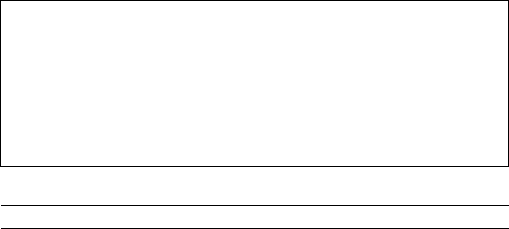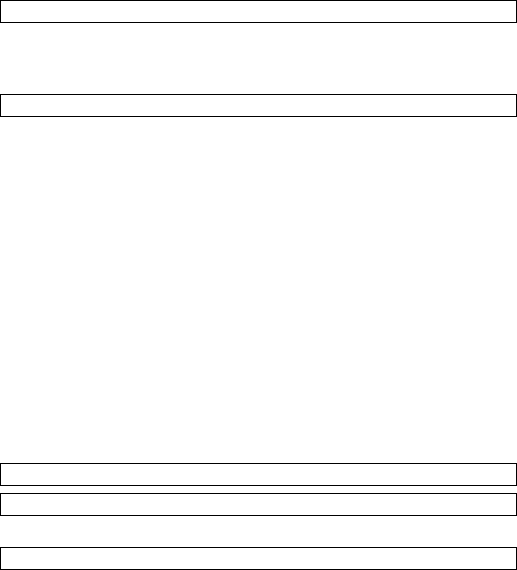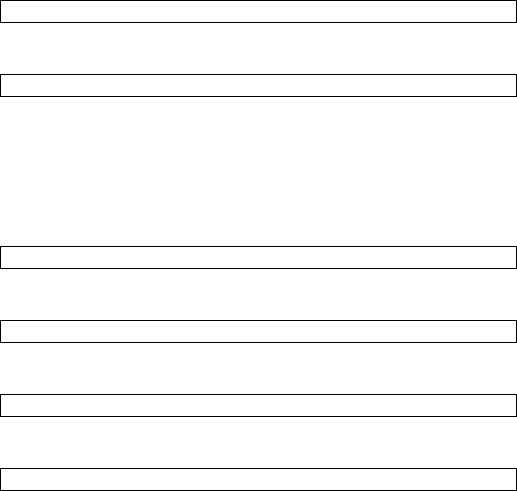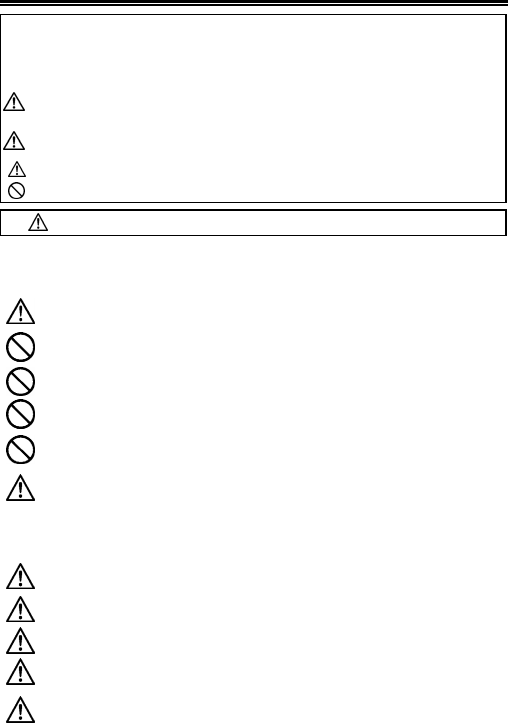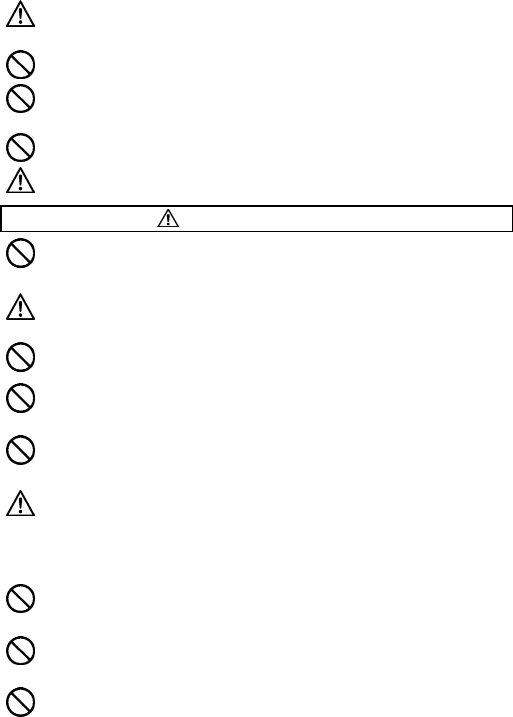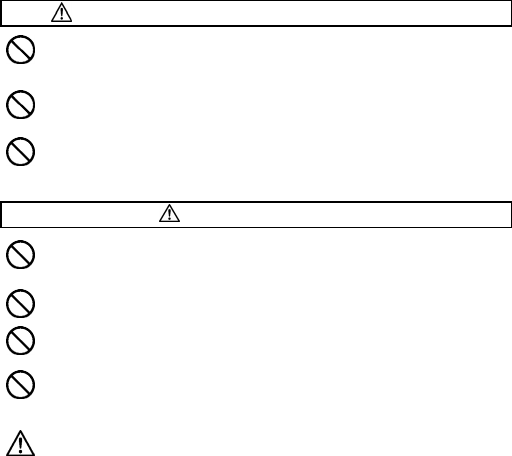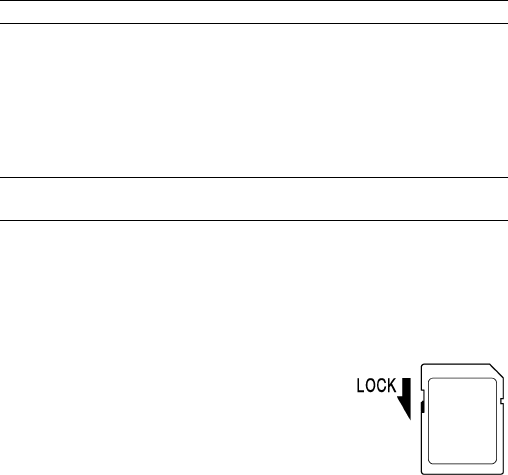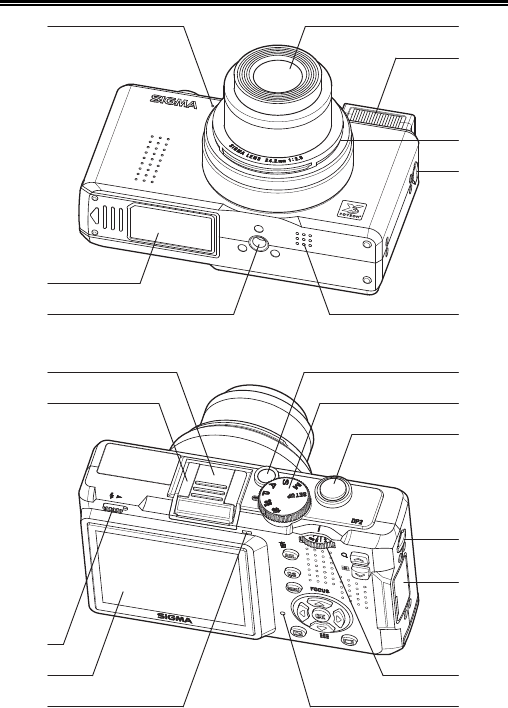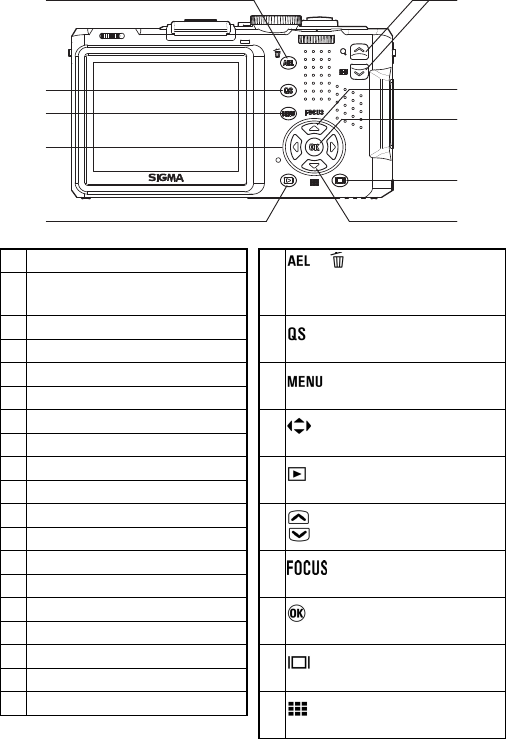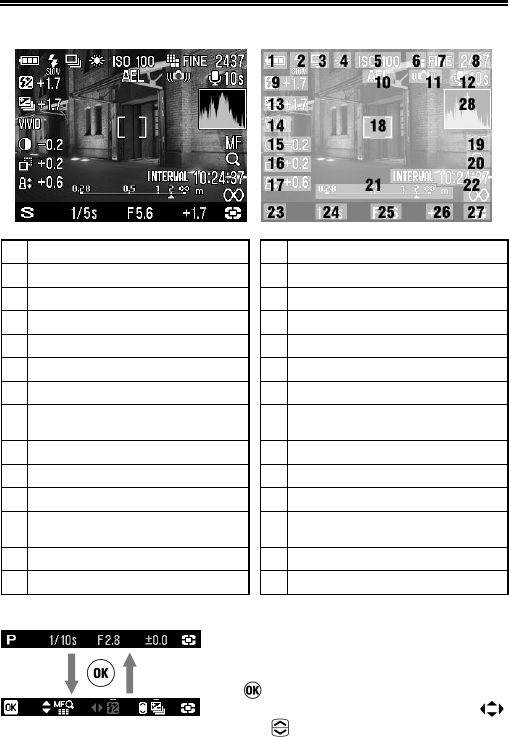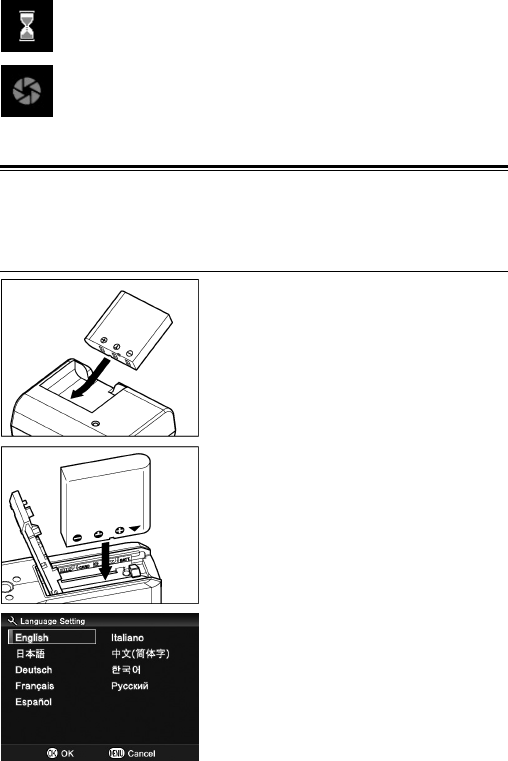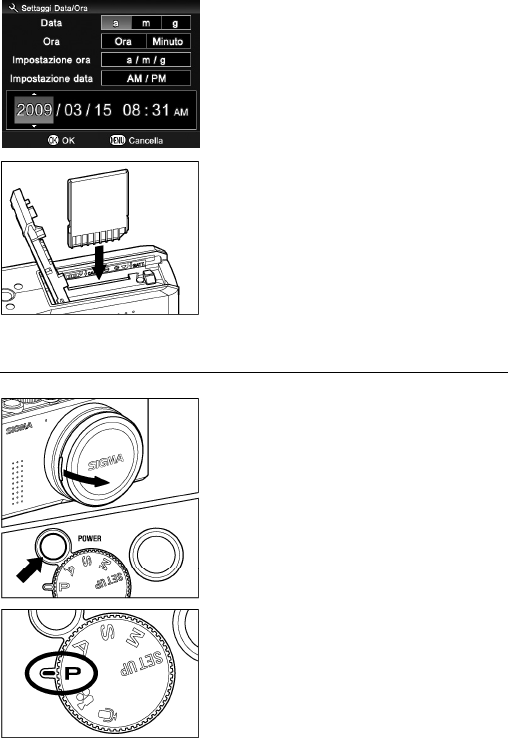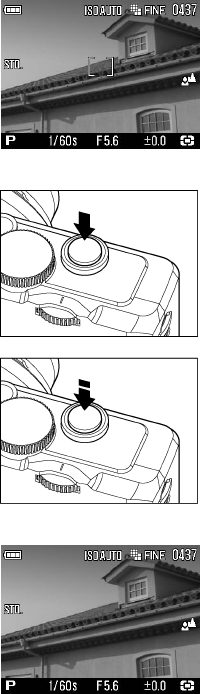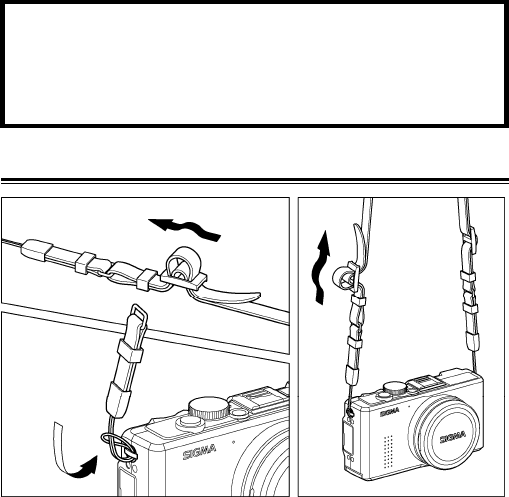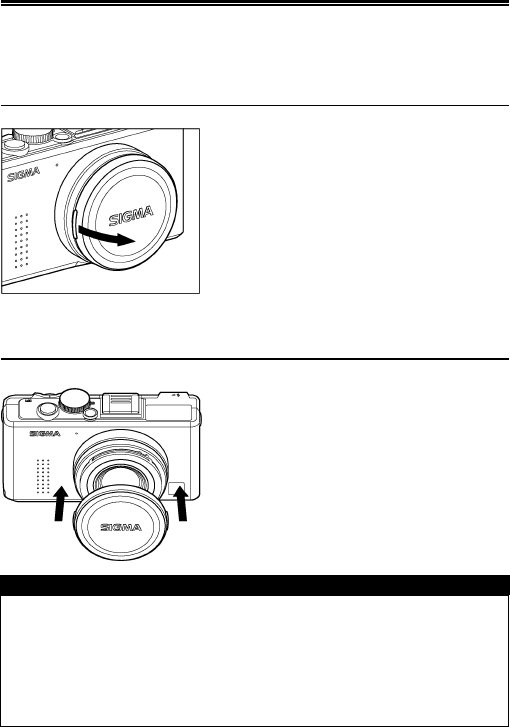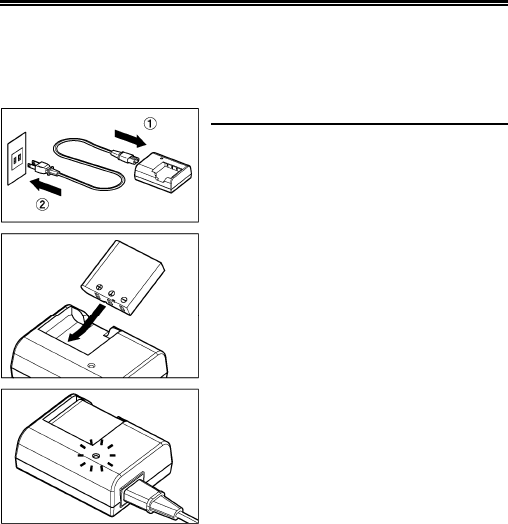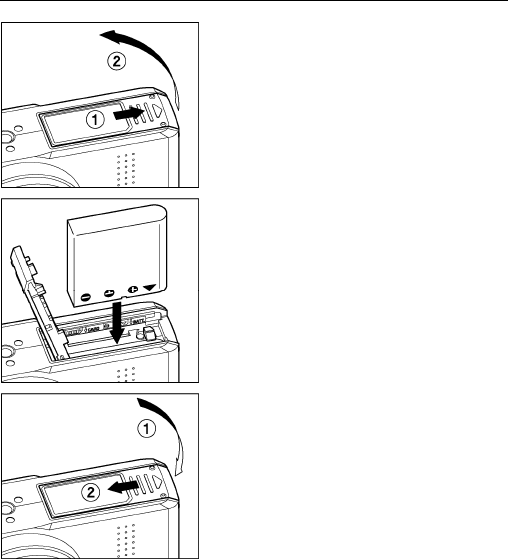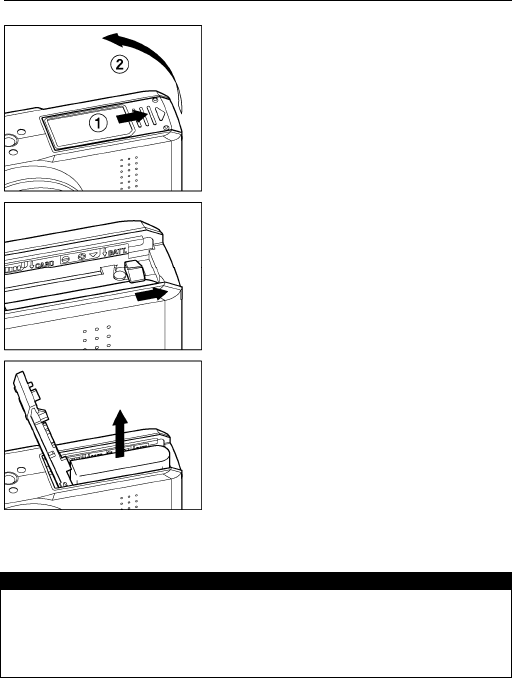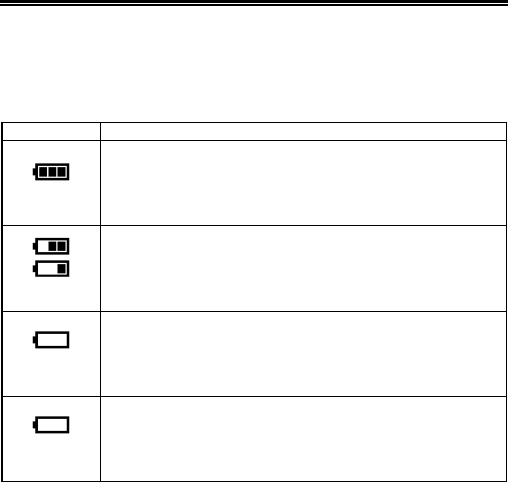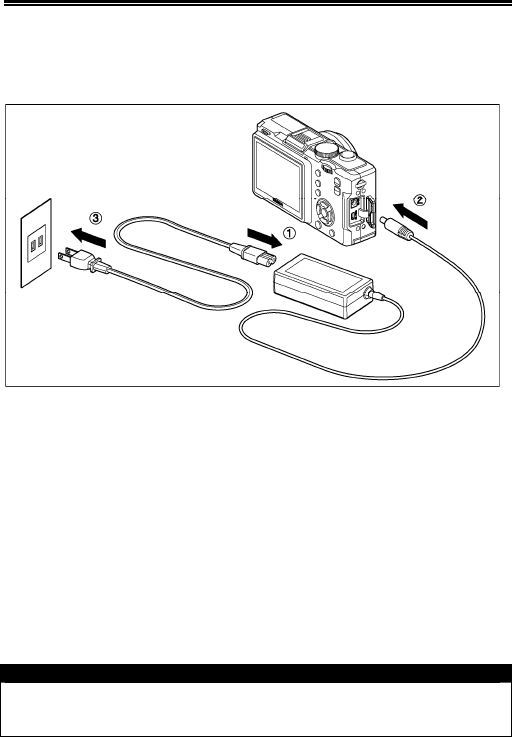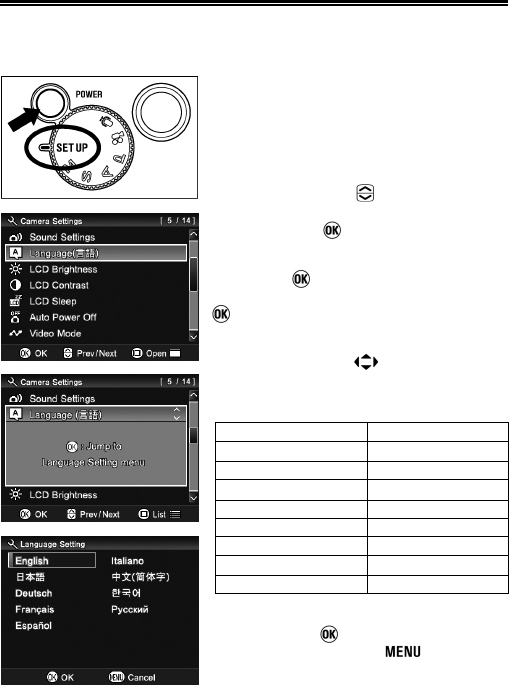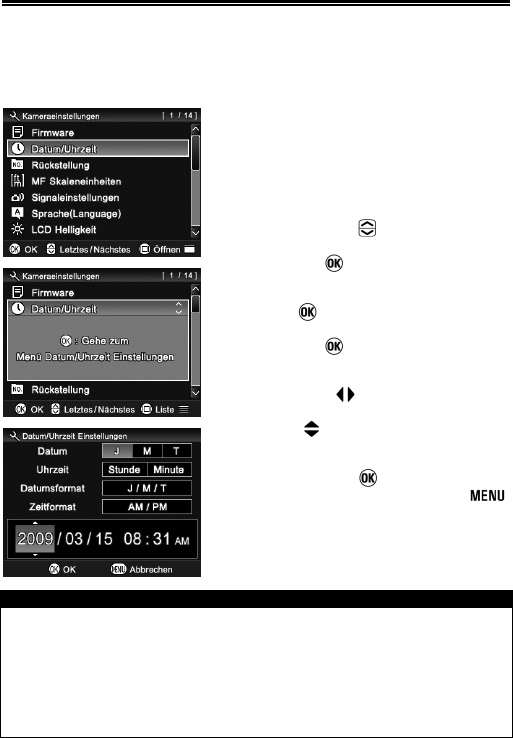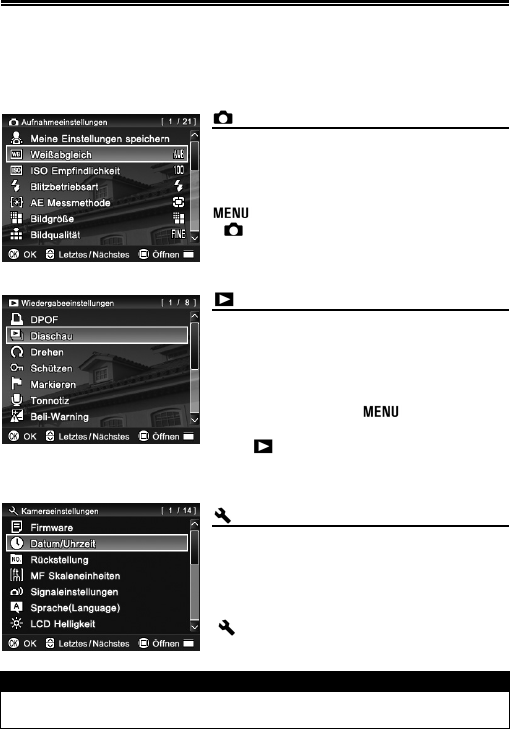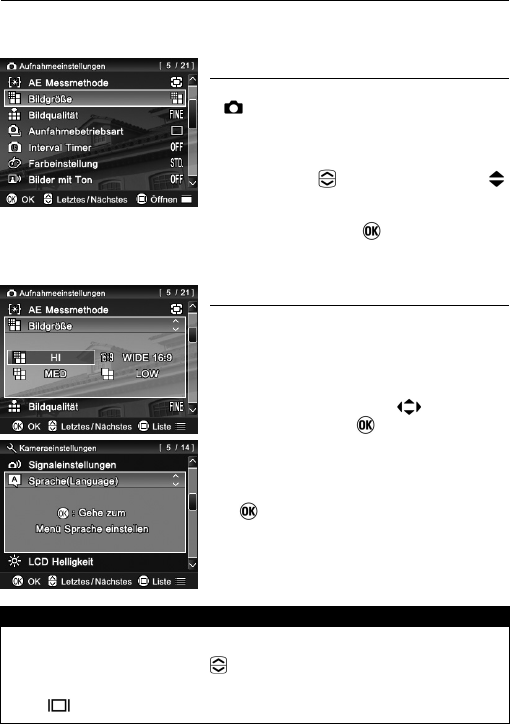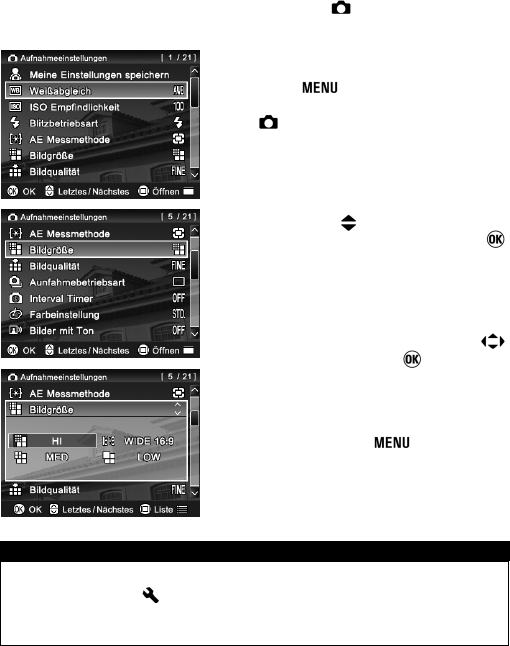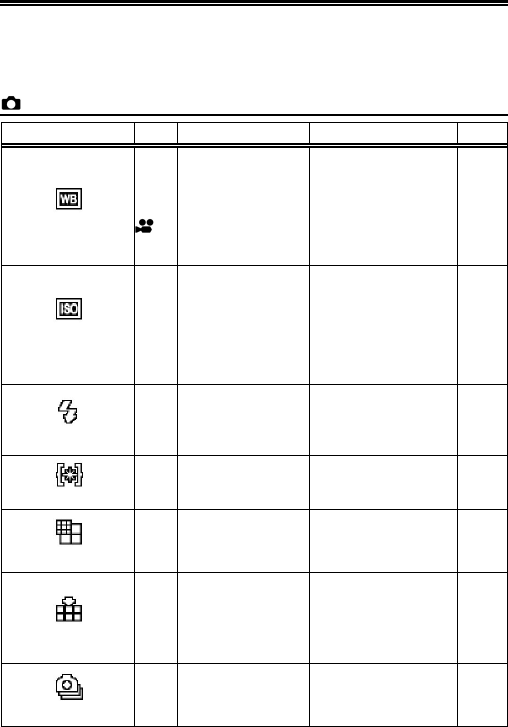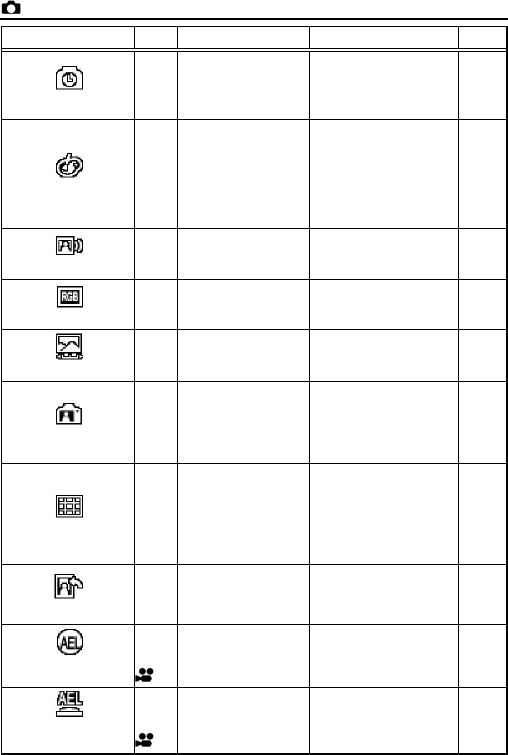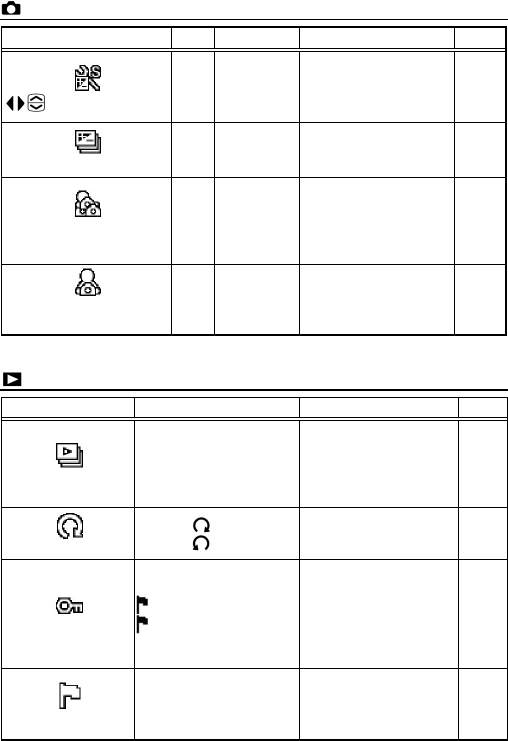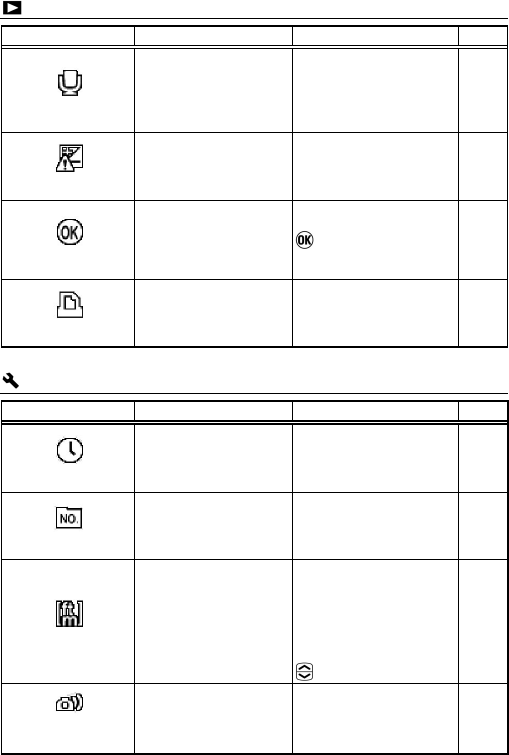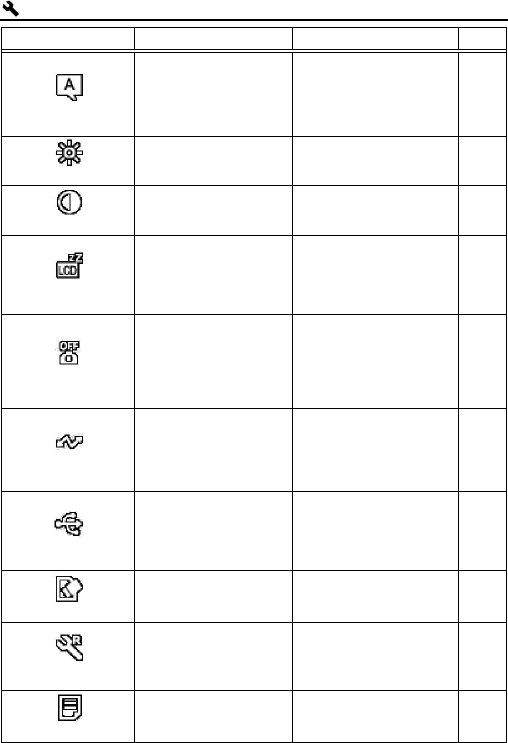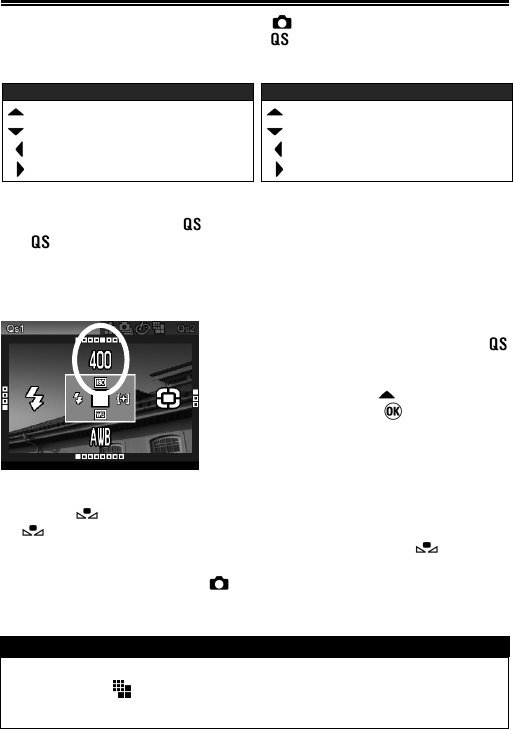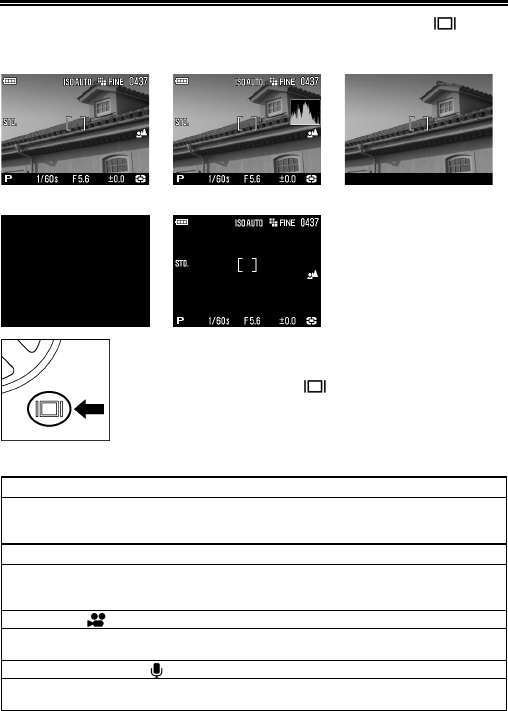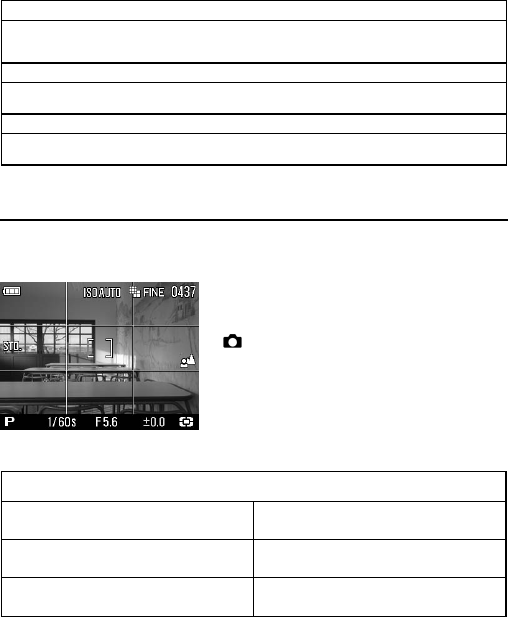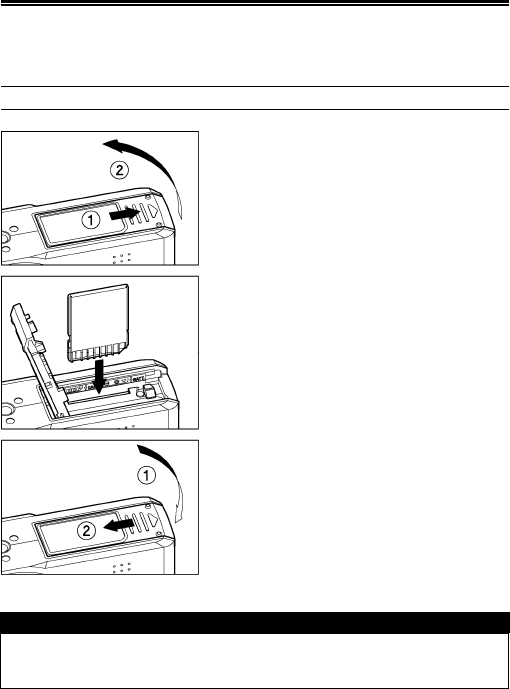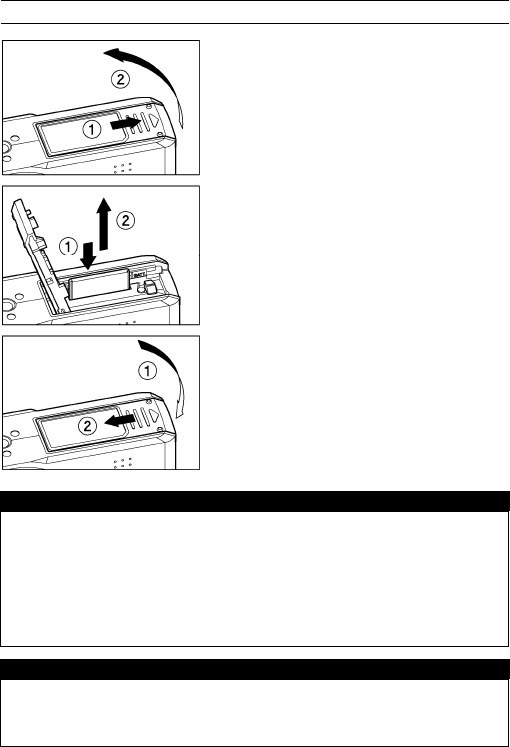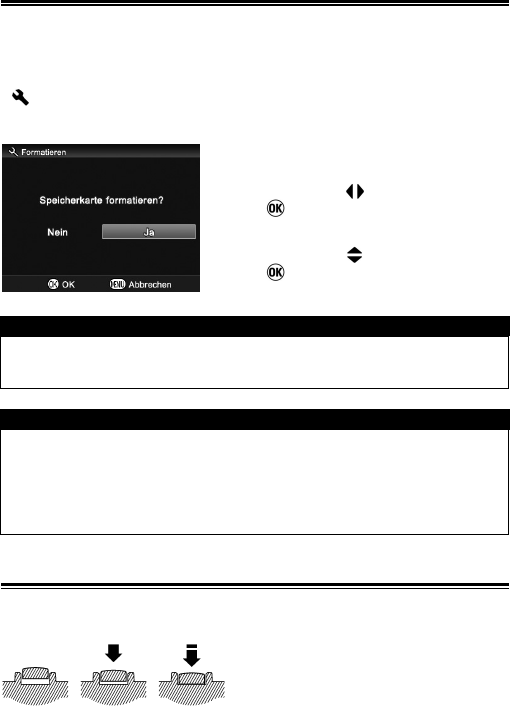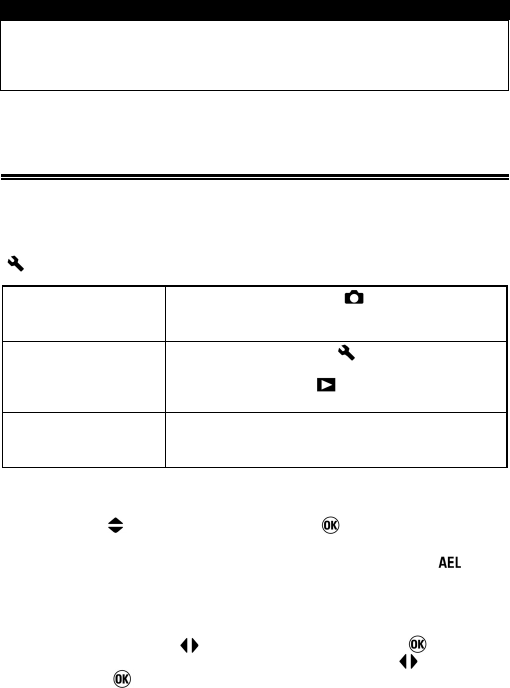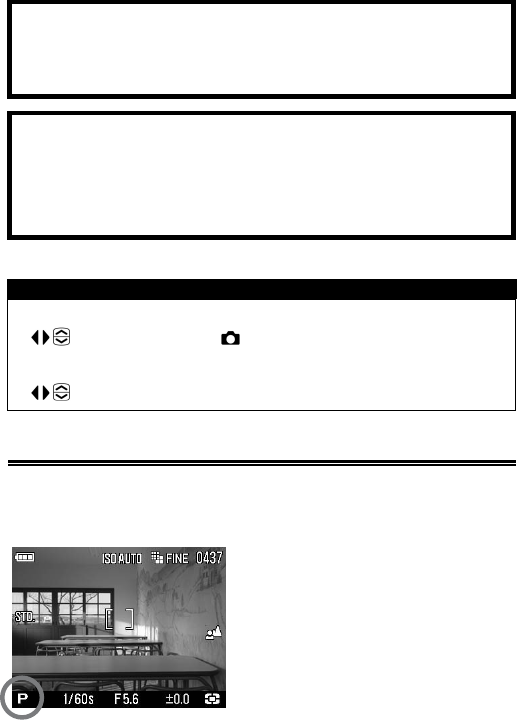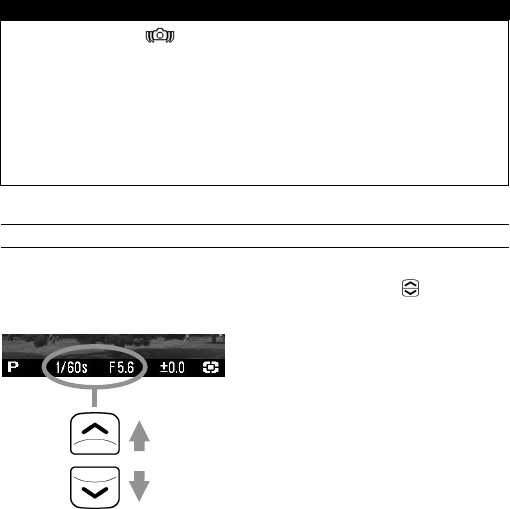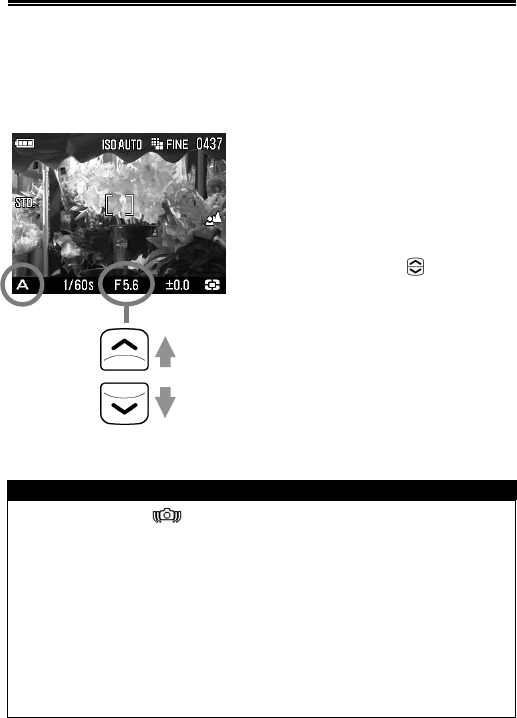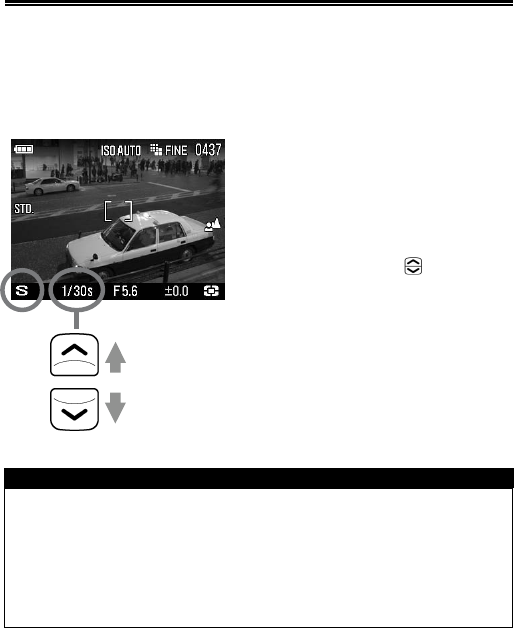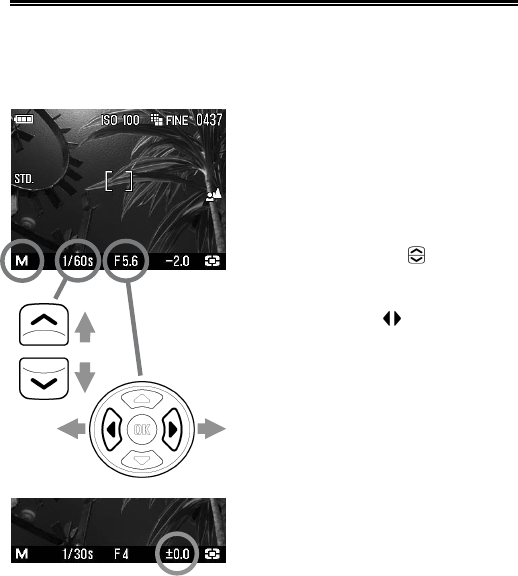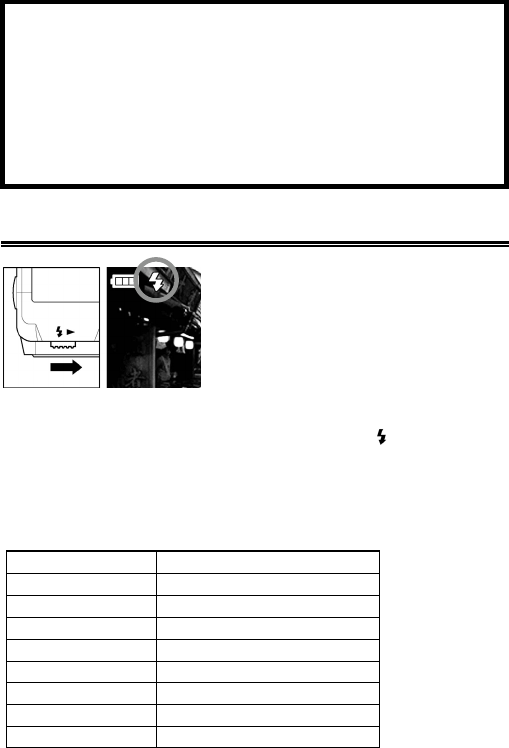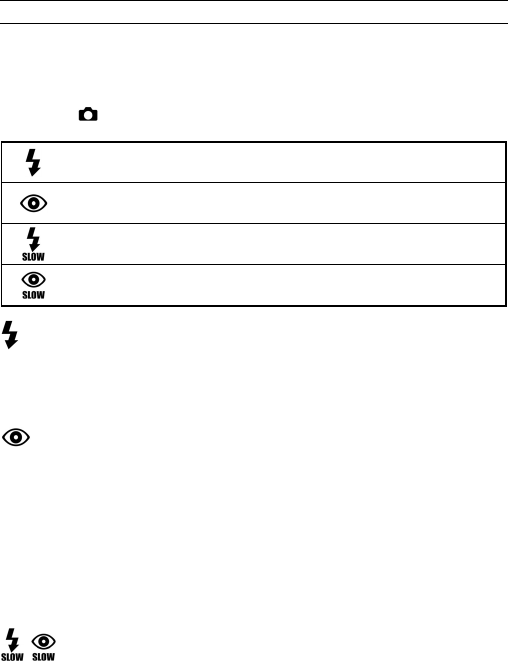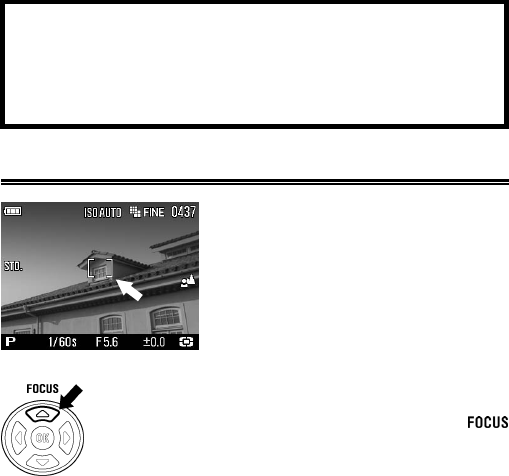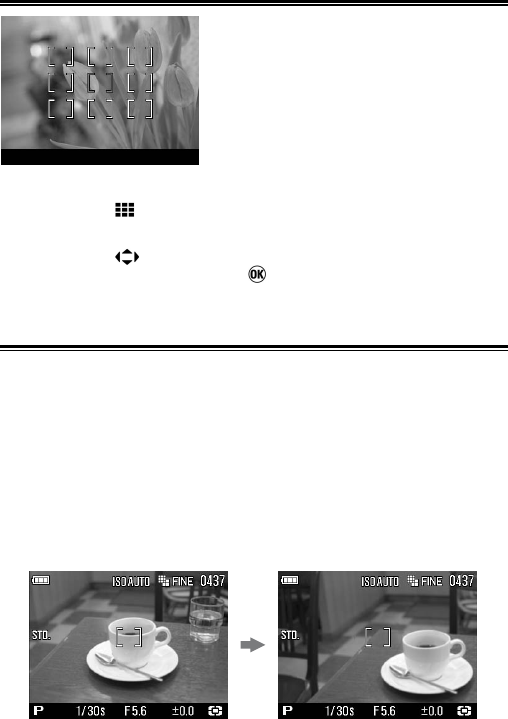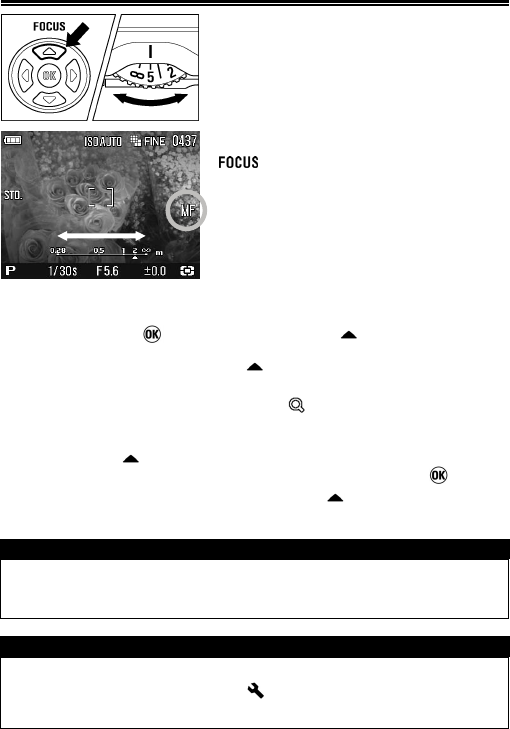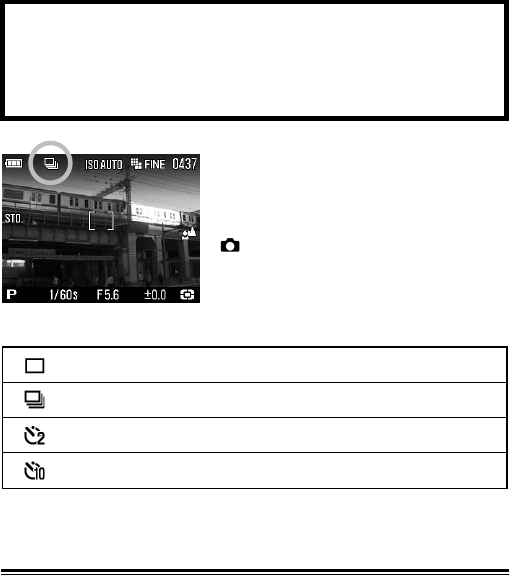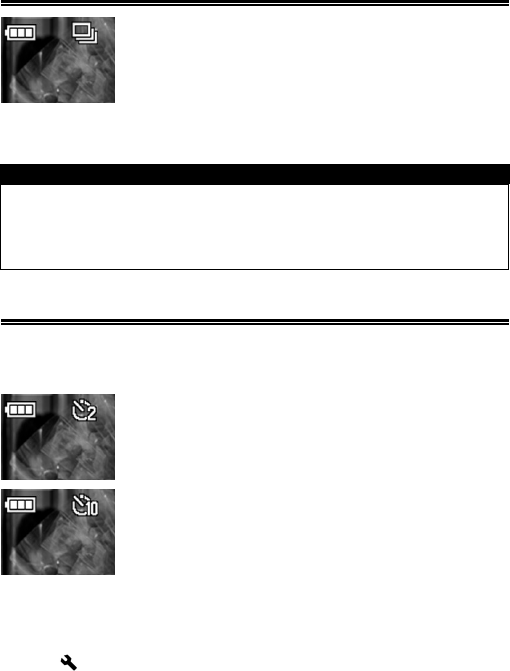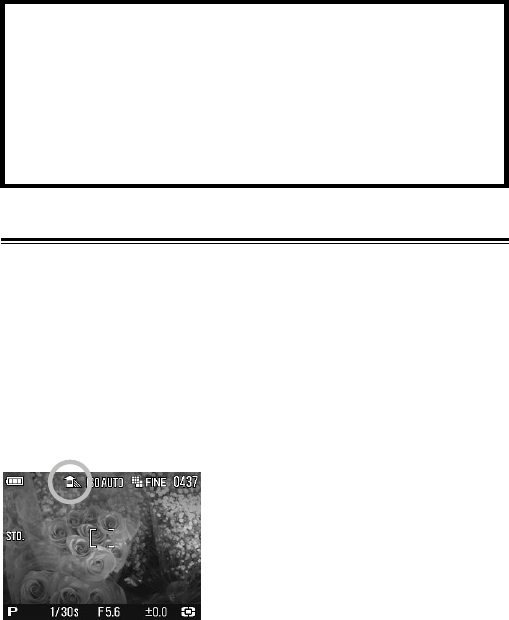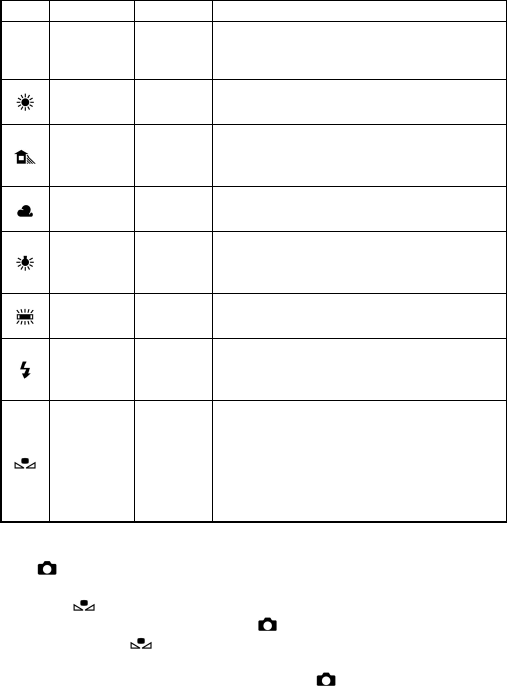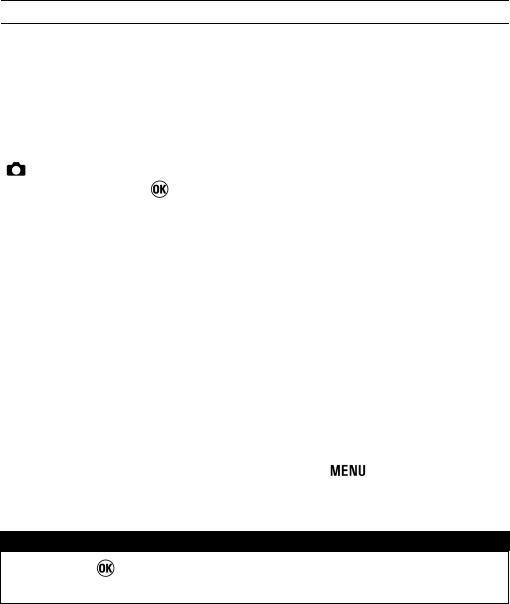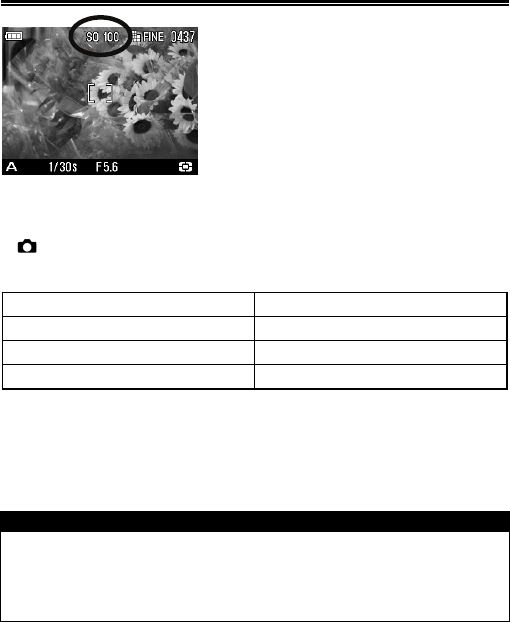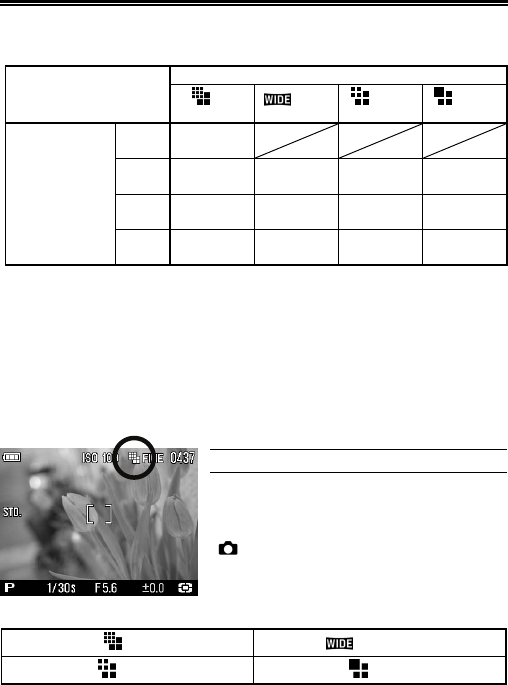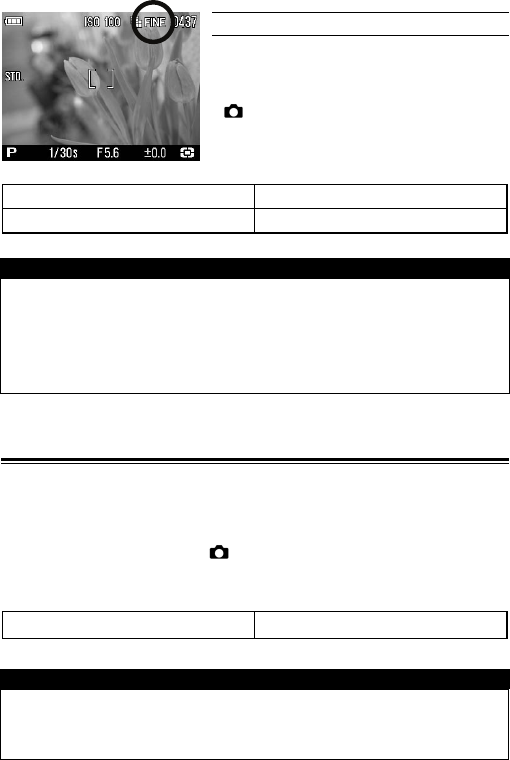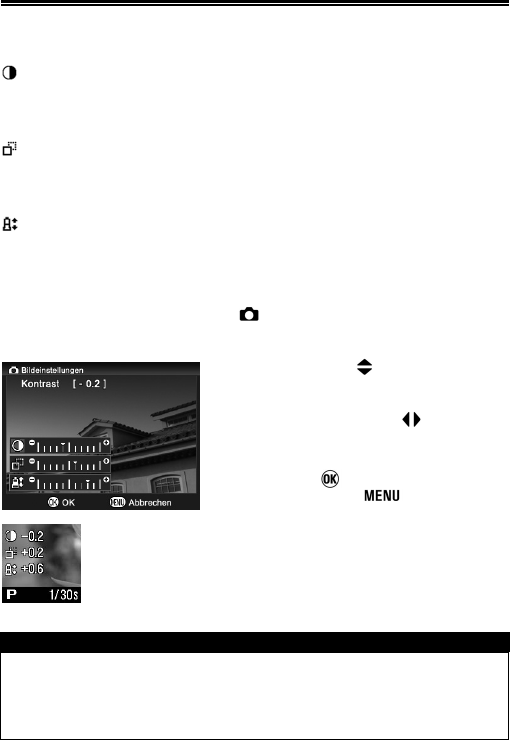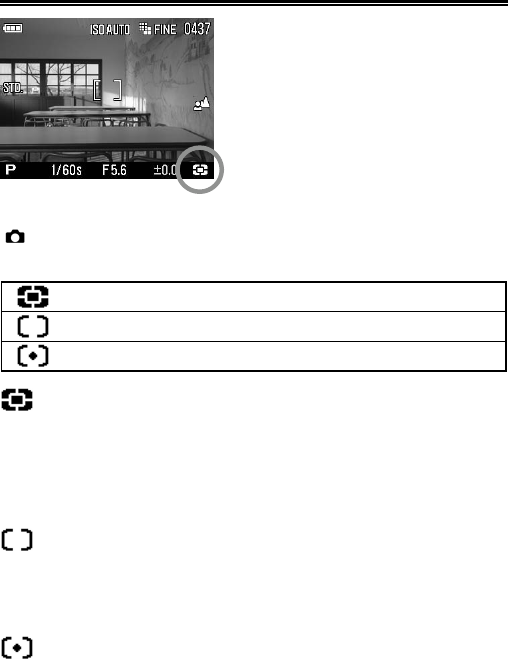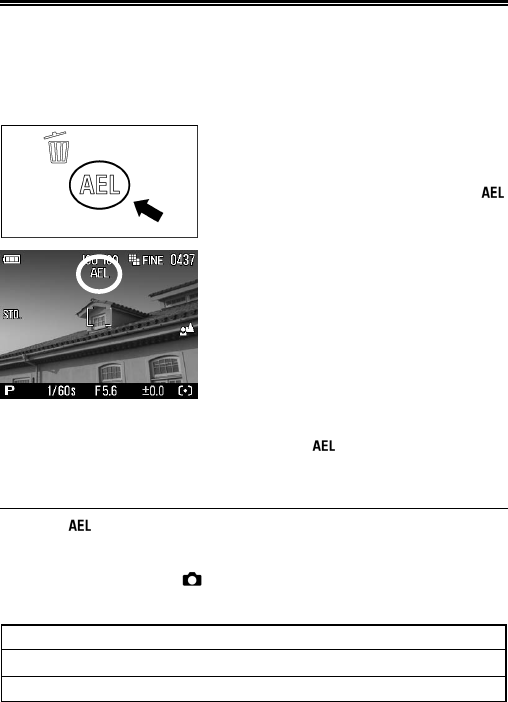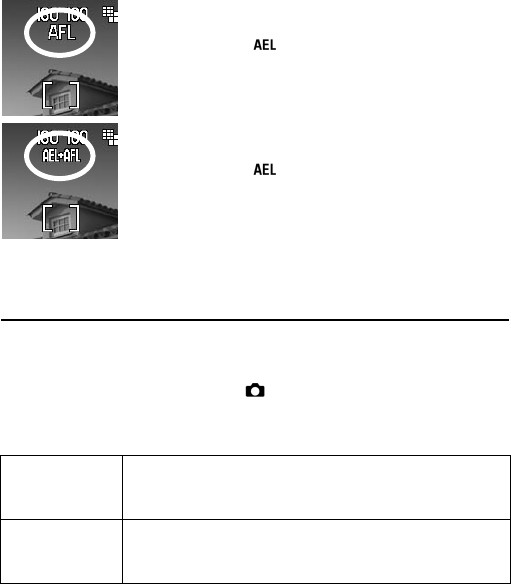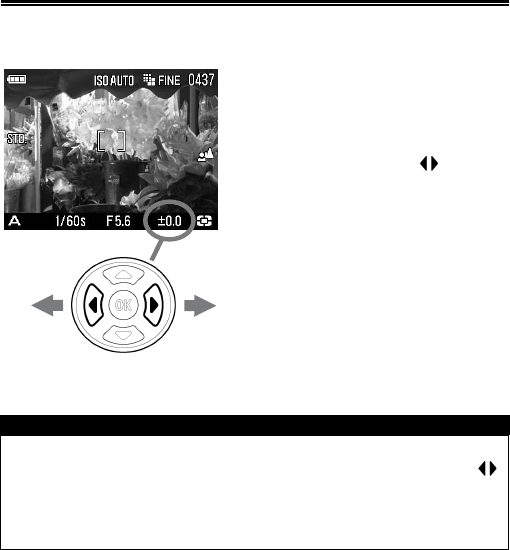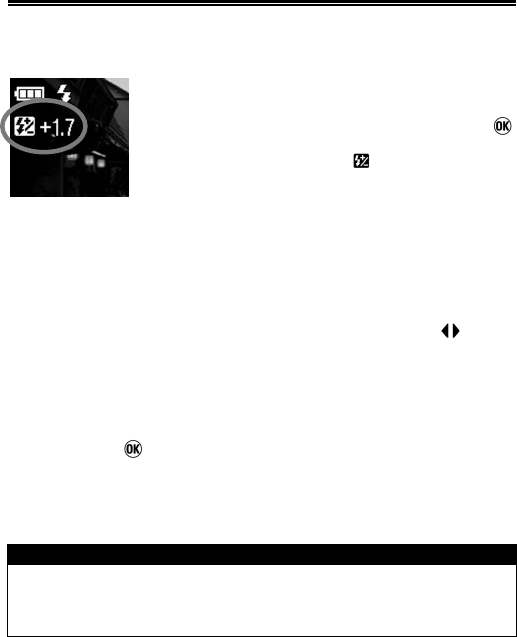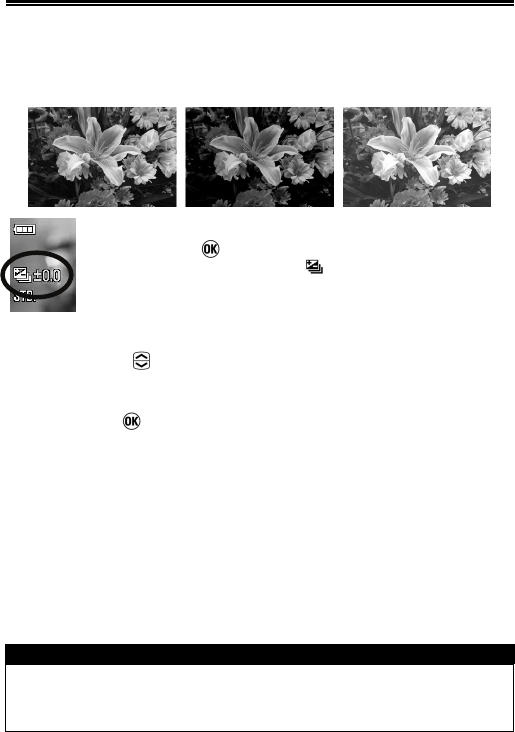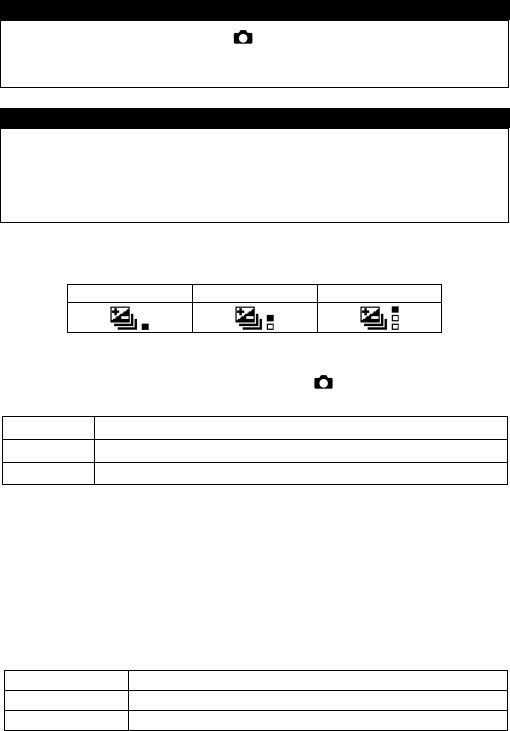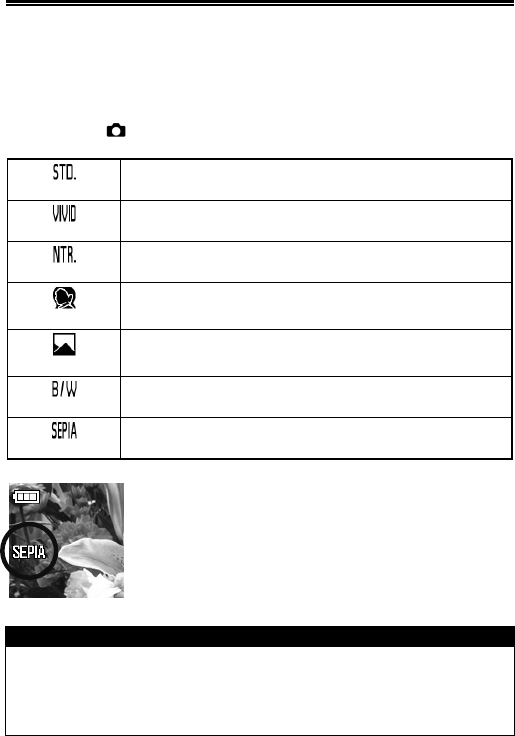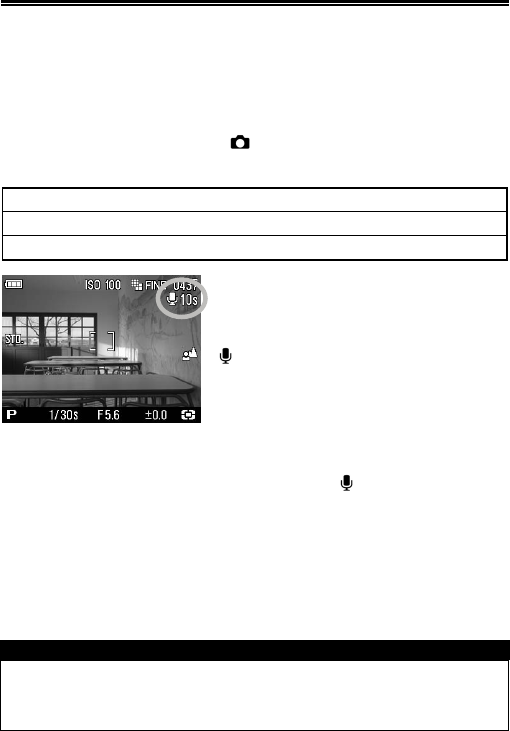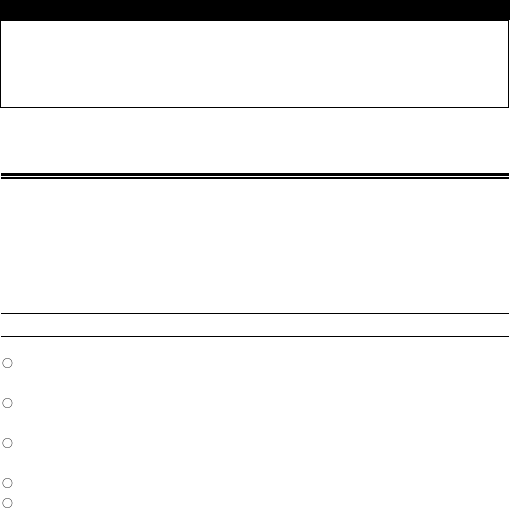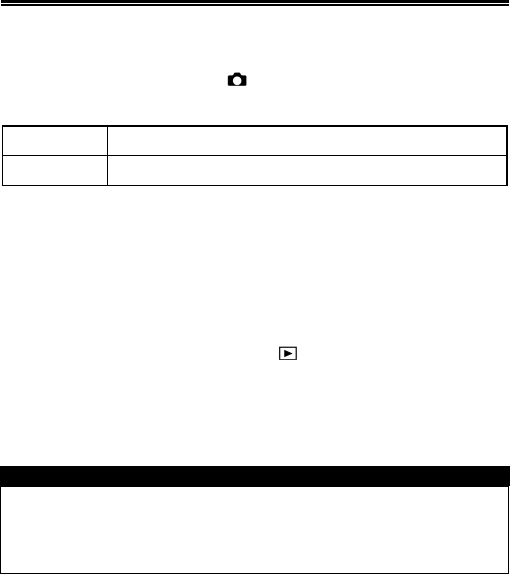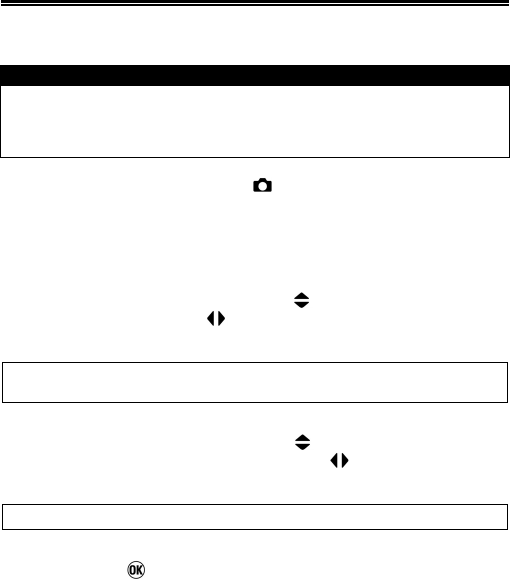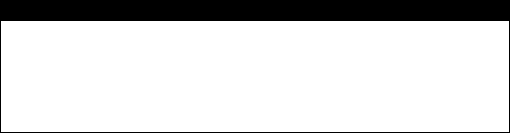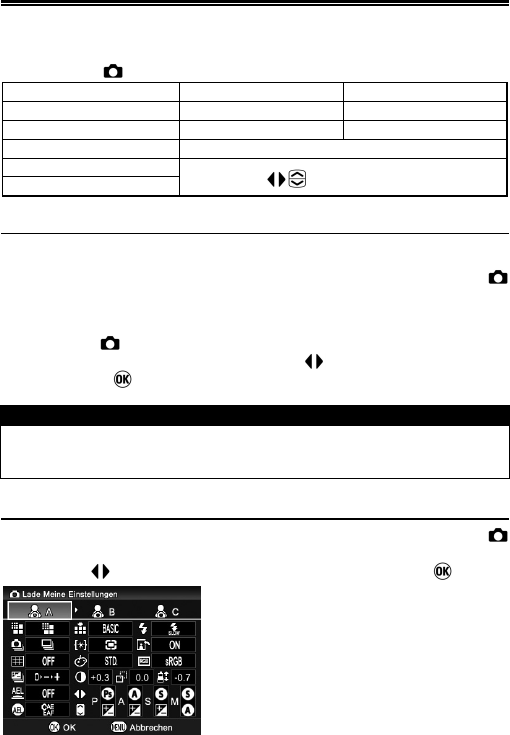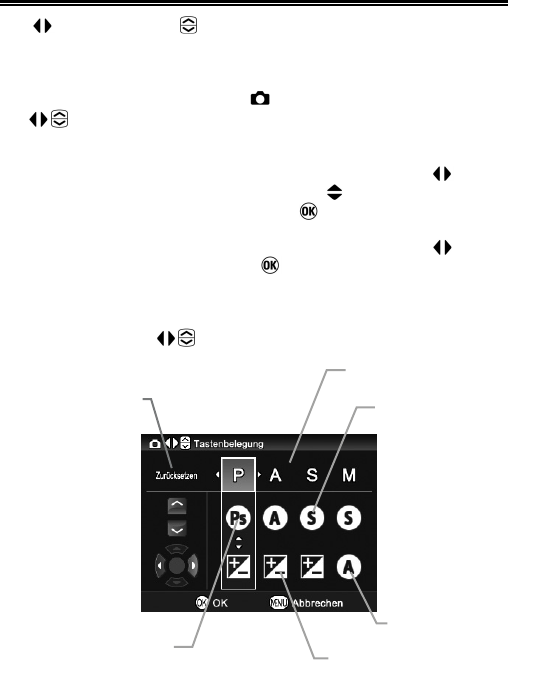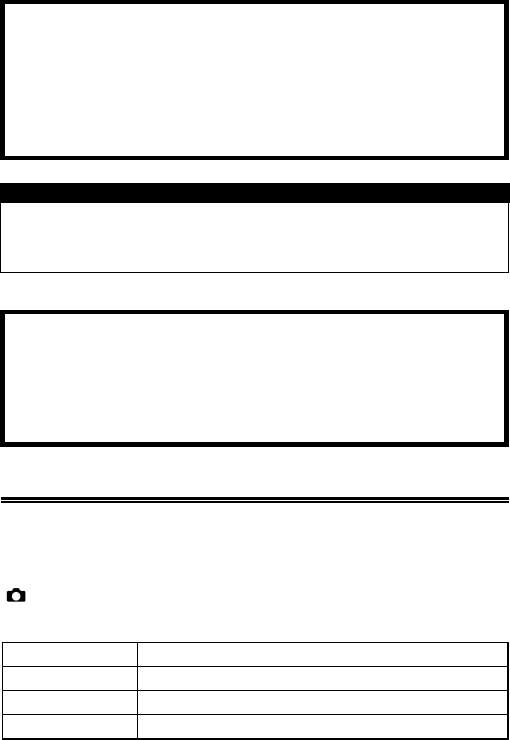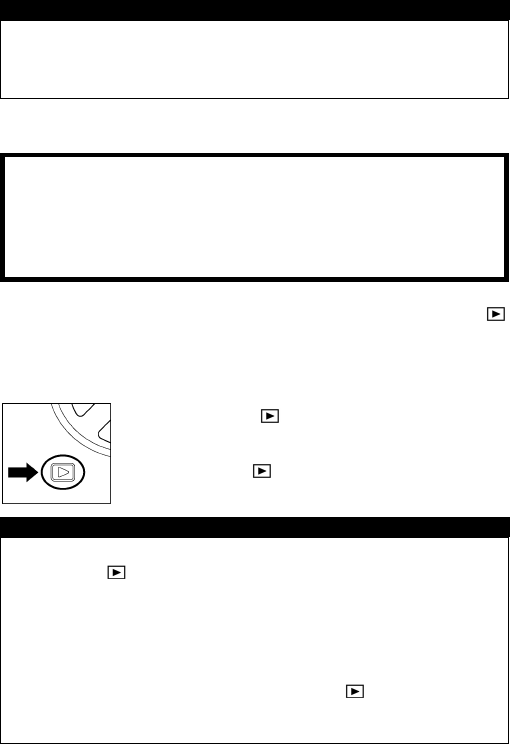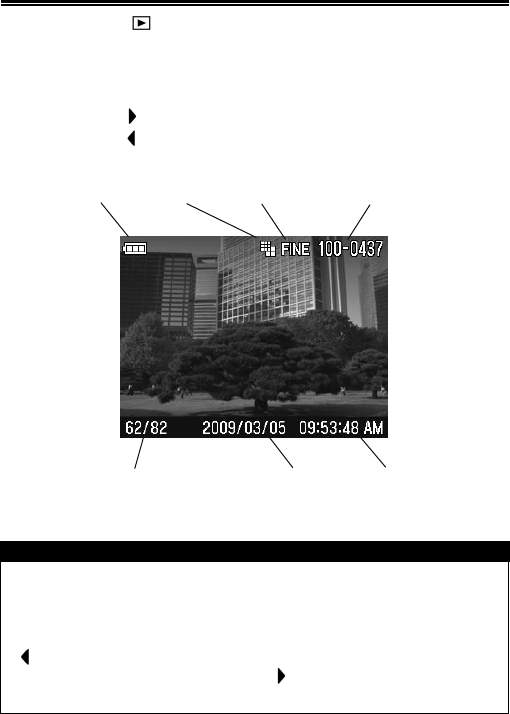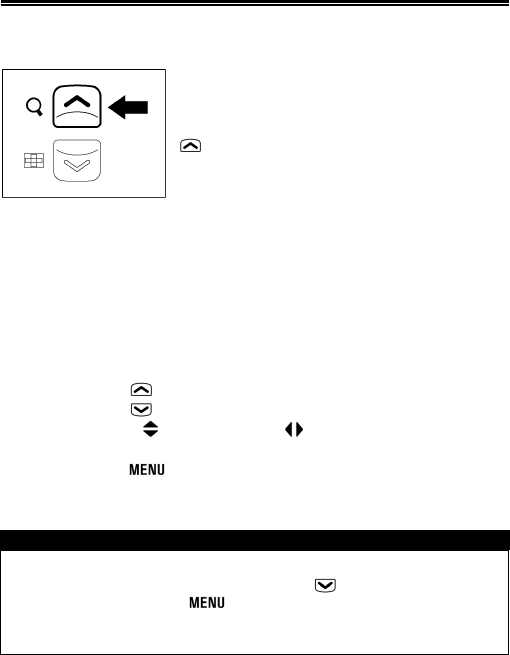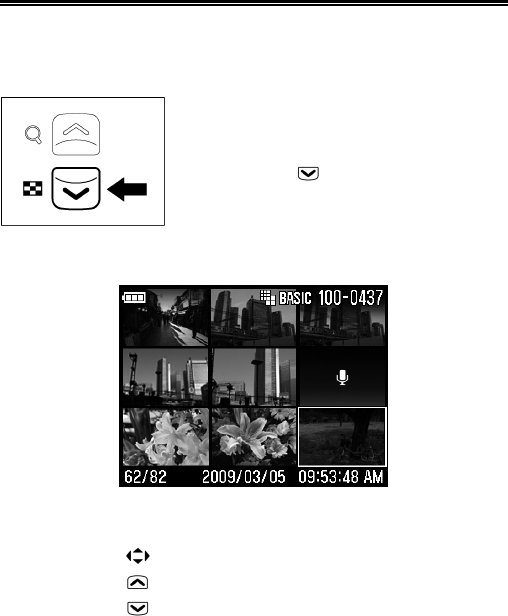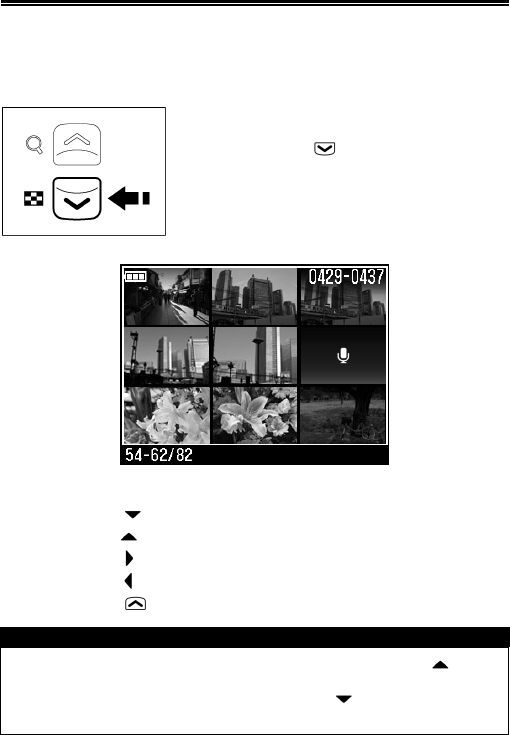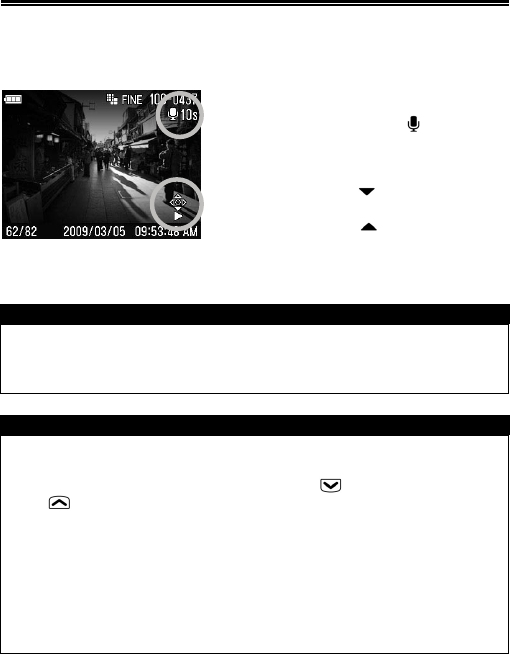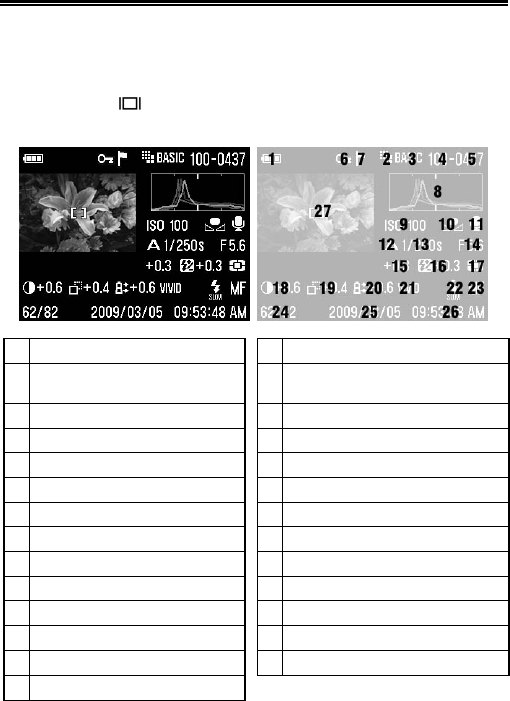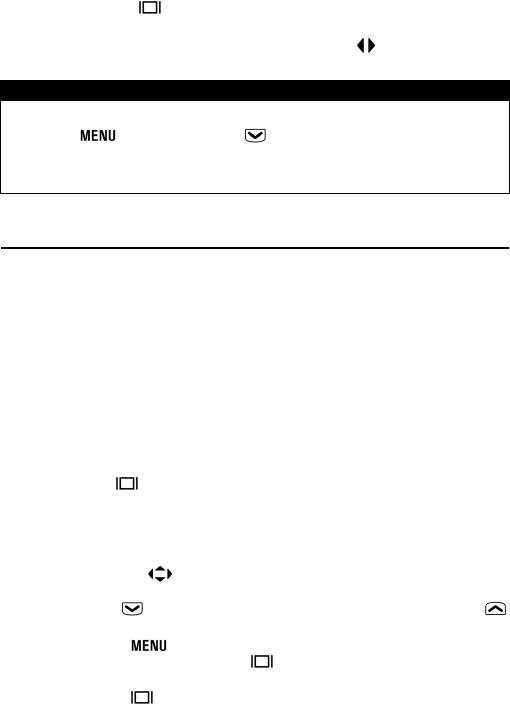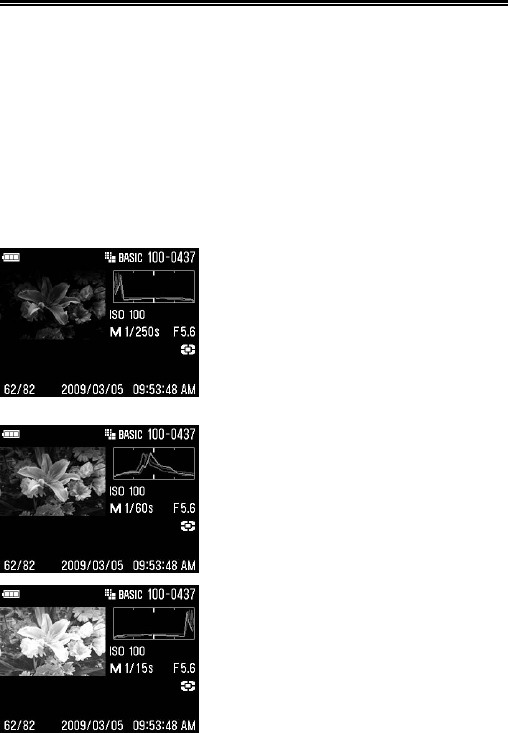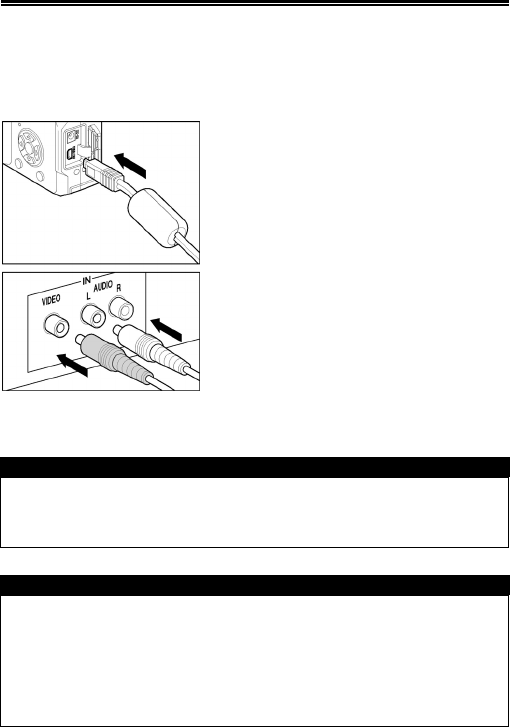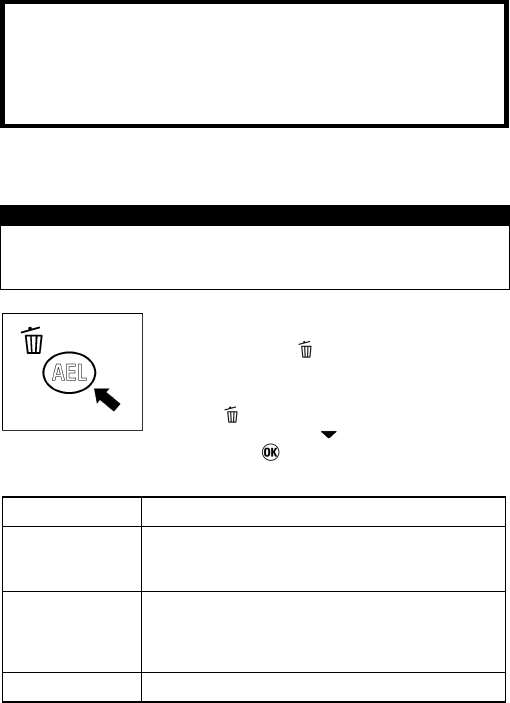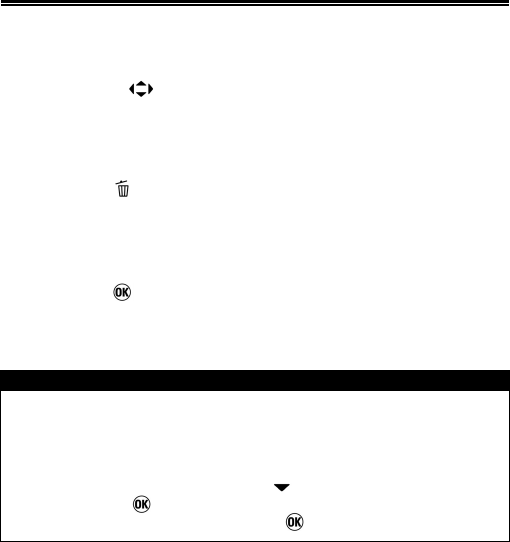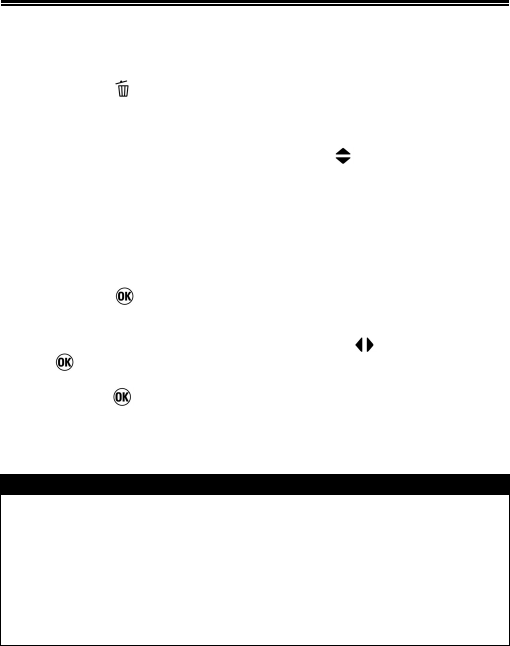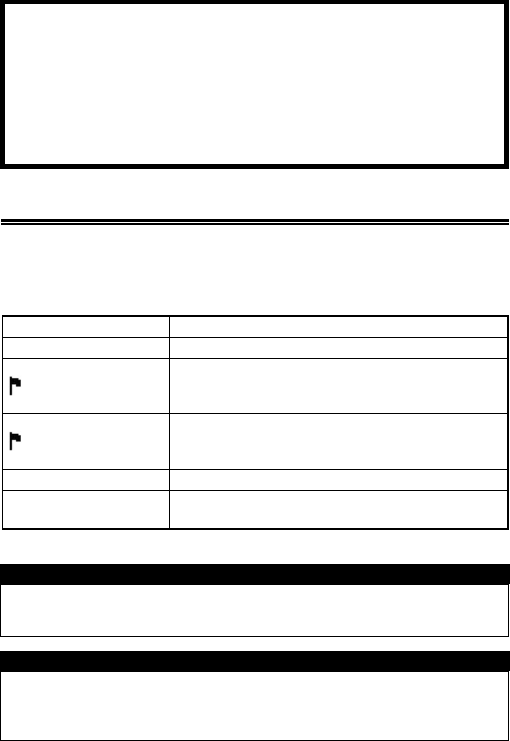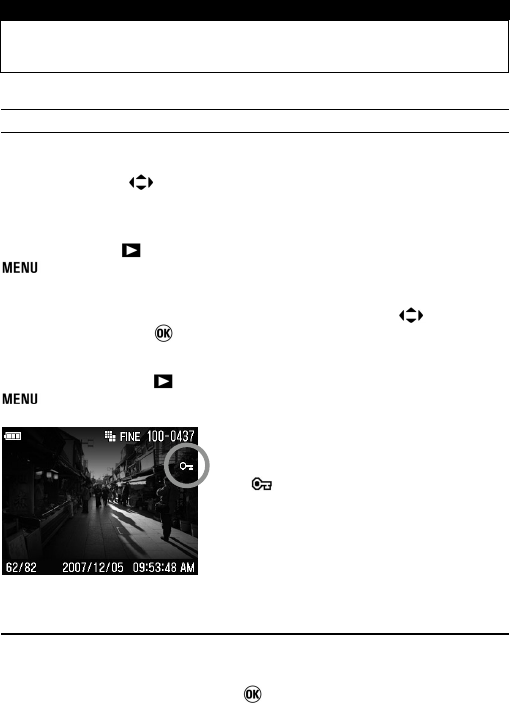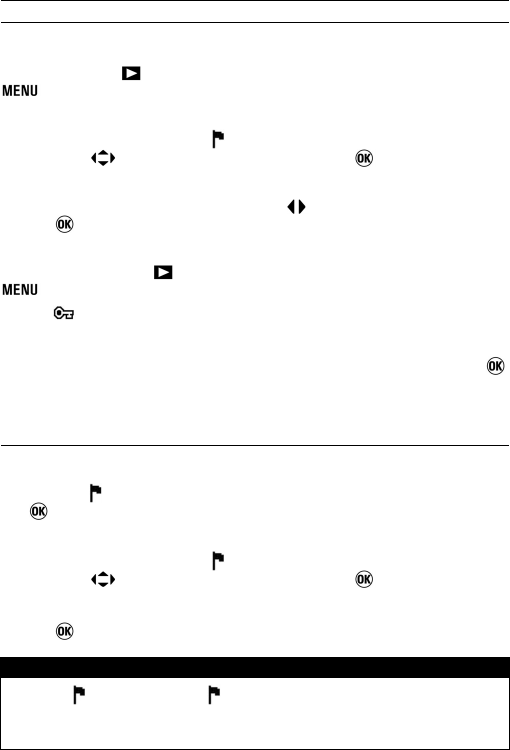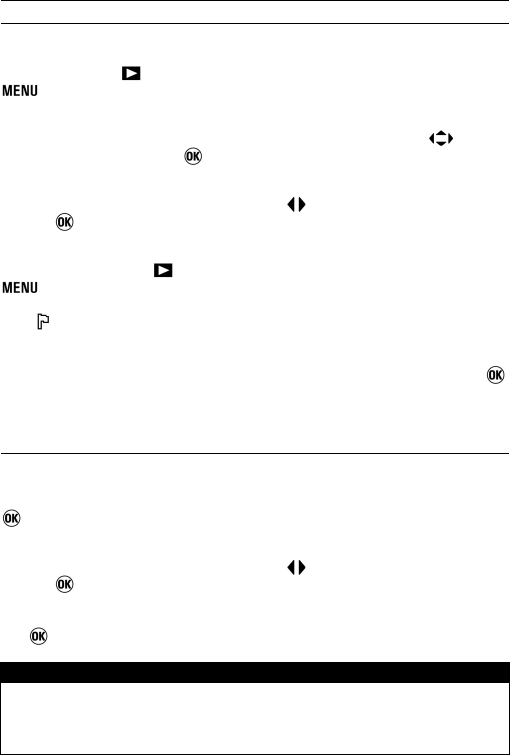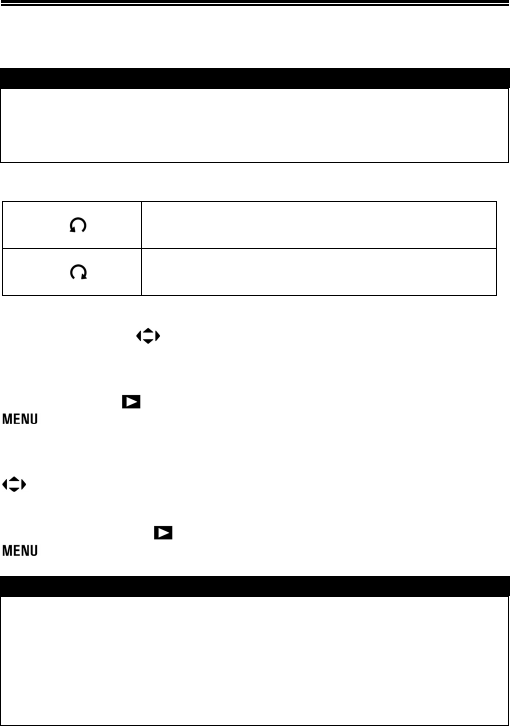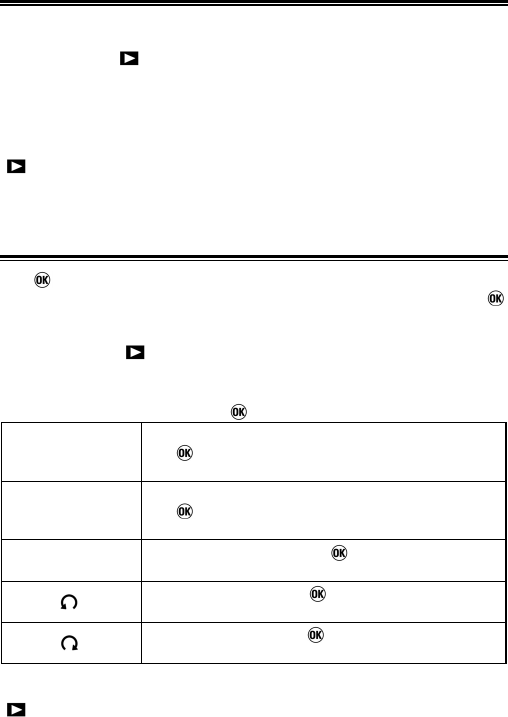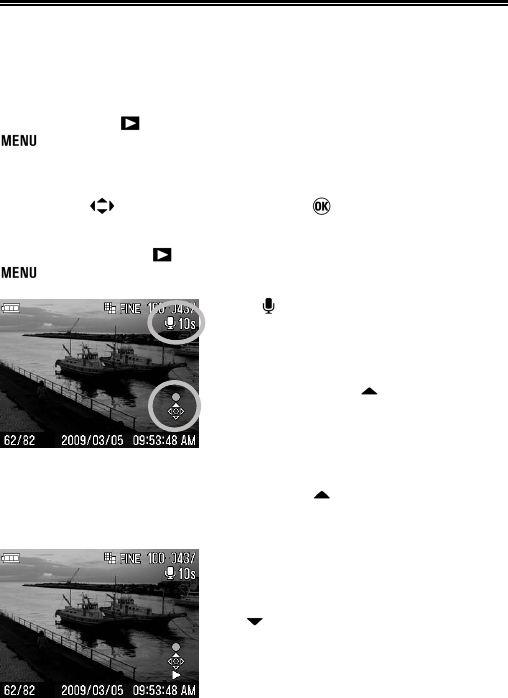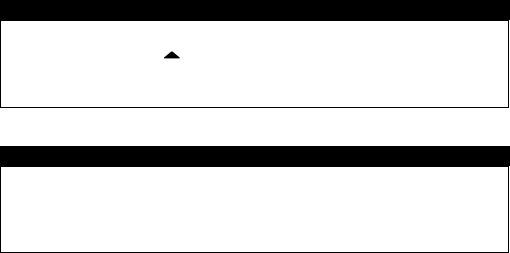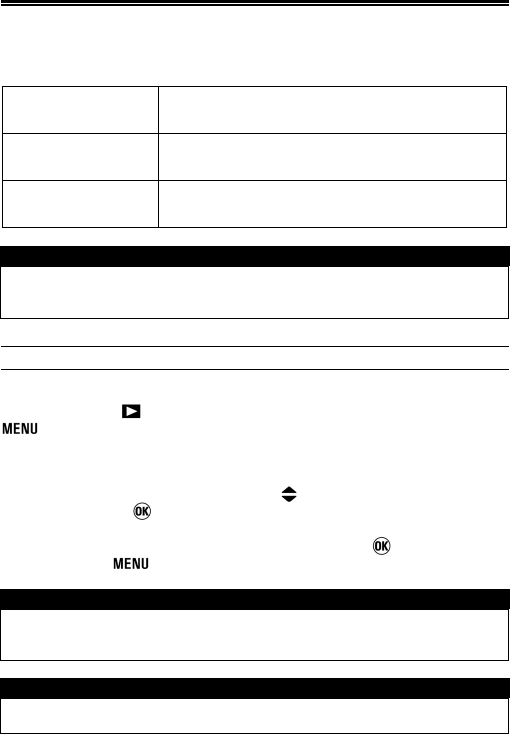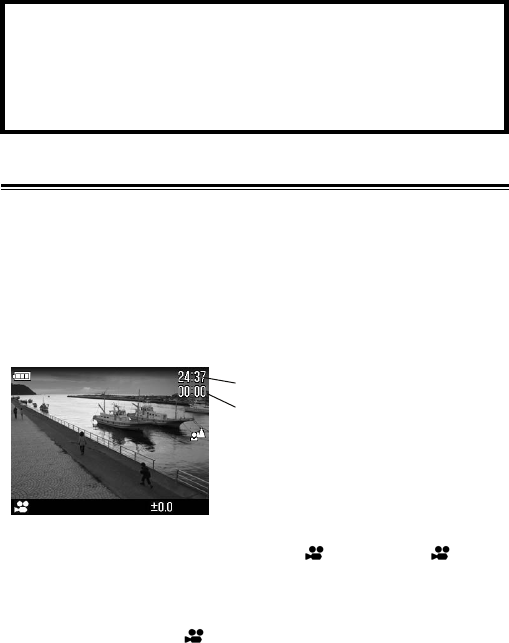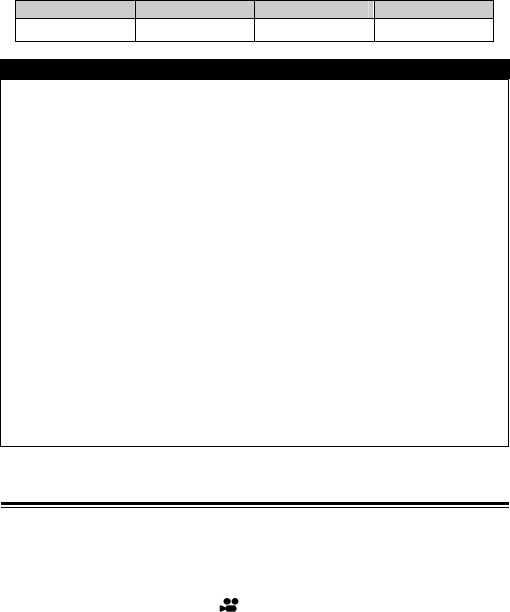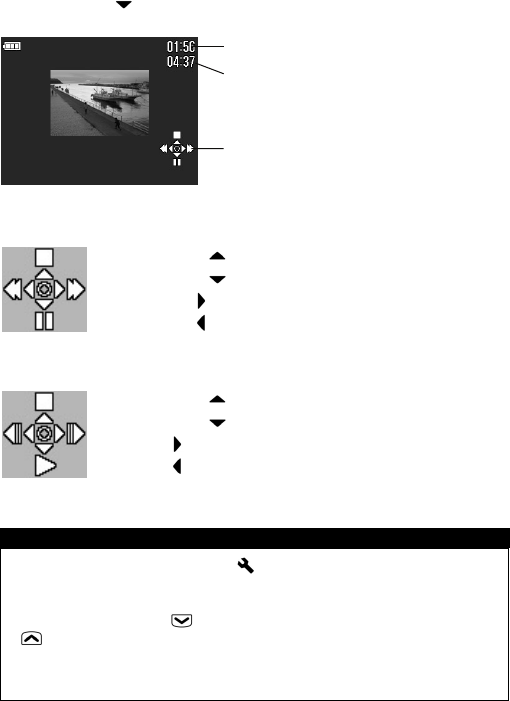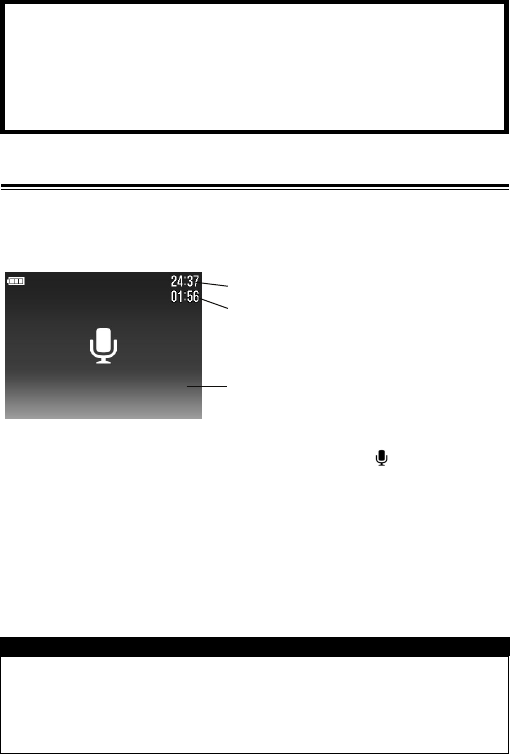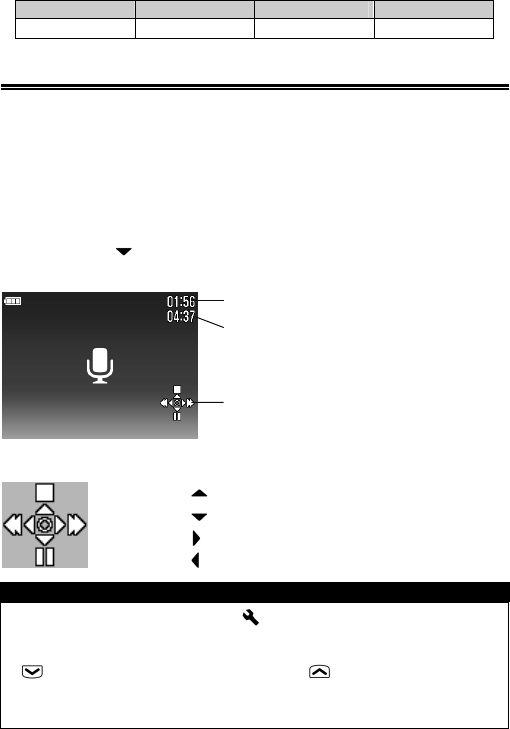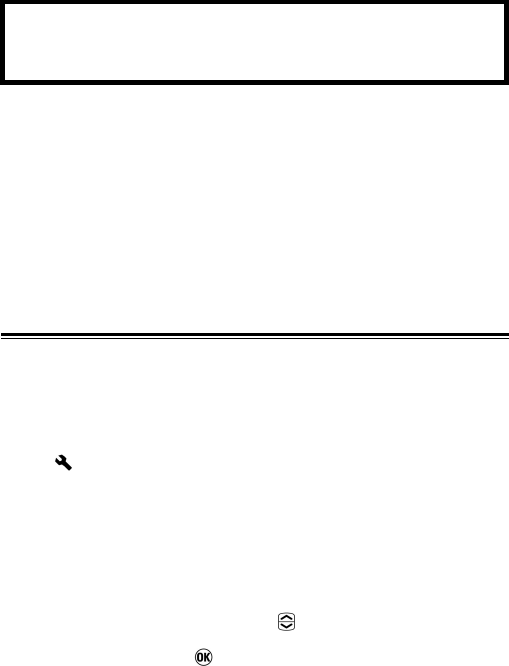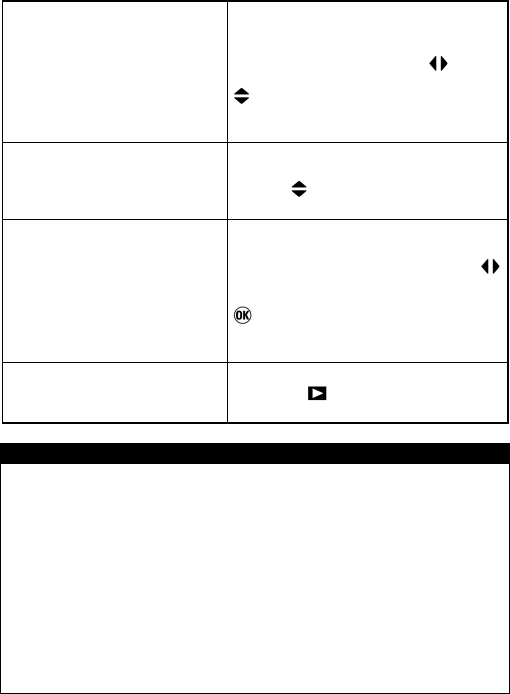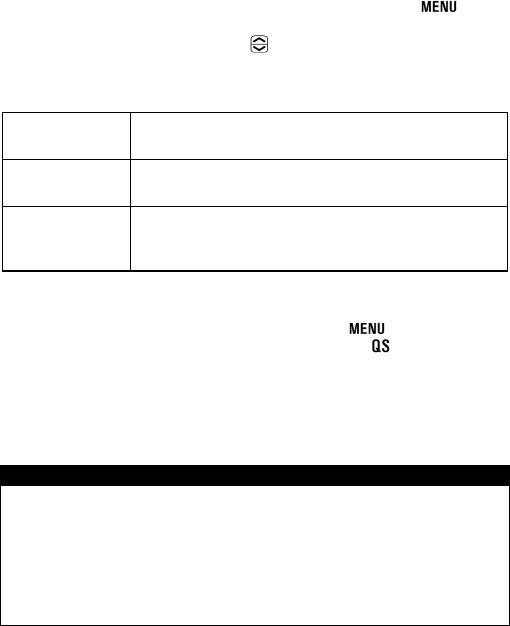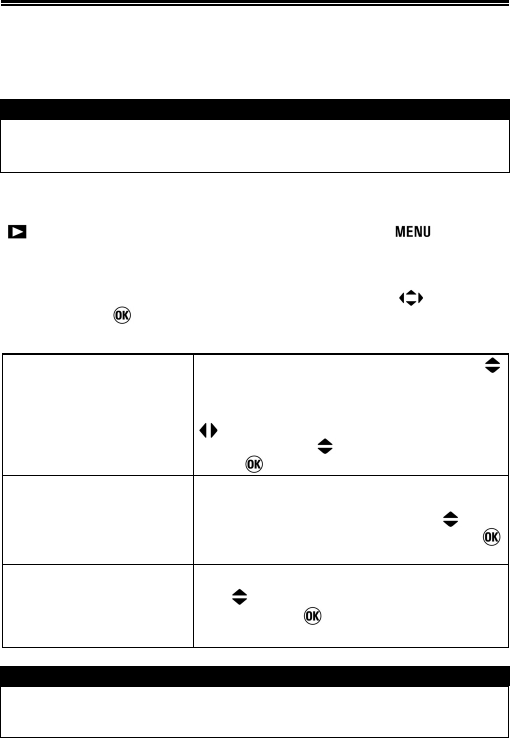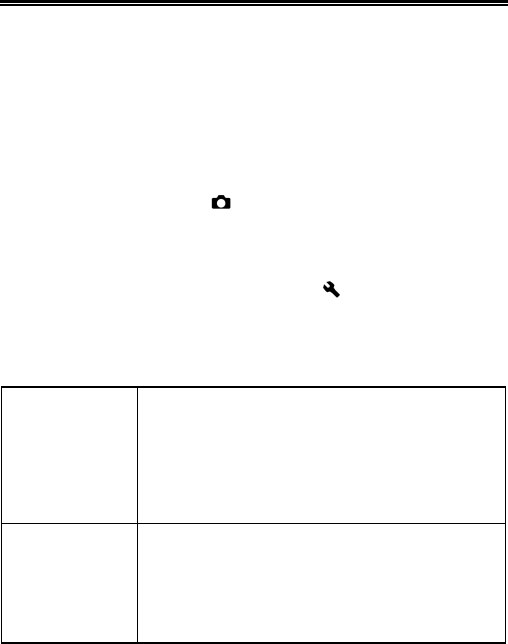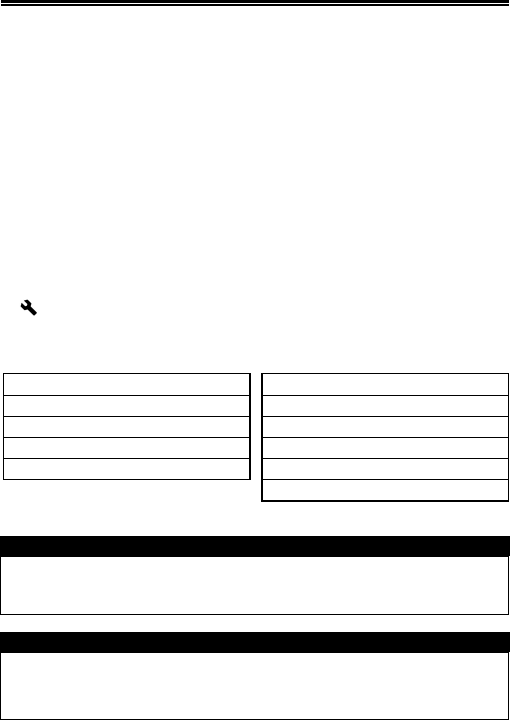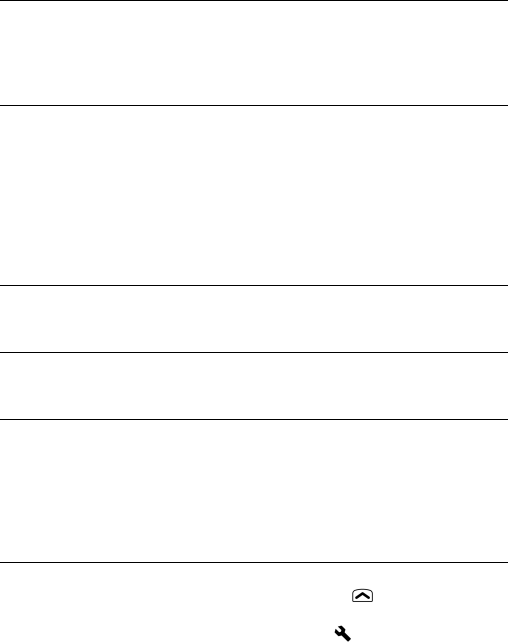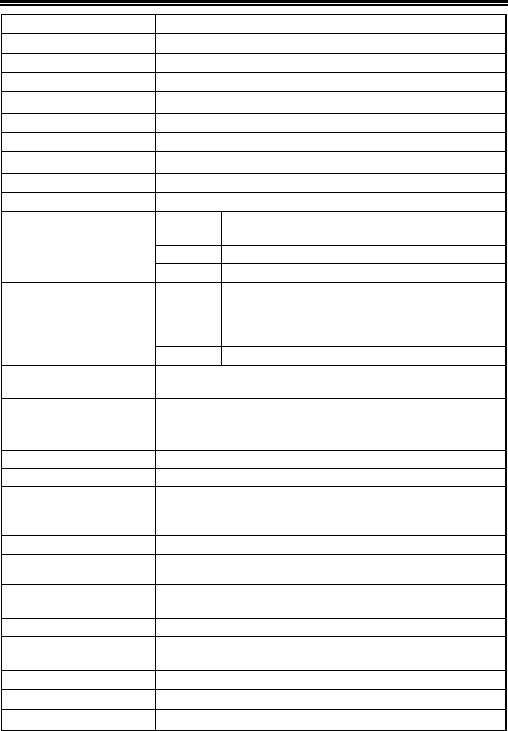112
EV
Lichtwert: Der Lichtwert (EV) ist ein numerischer Wert, der eine Lichtmenge für eine
gegebene Belichtung ausdrückt und von der Helligkeit des zu fotografierenden
Objektes und der Filmempfindlichkeit abhängt. Wenn das zu fotografierende Objekt
hell ist, wird der numerische Wert groß, bei einem dunklen Objekt dagegen klein.
Wenn die doppelte Lichtmenge den Bildsensor erreicht, dann beträgt der
Belichtungswert +1; reduziert sich die Lichtmenge um die Hälfte, hat man einen
reduzierten Belichtungswert von -1.
Histogramm
Die Histogramm-Funktion ist eine grafische Darstellung der Verteilung dunkler und
heller Pixel auf einem Bild. Diese Histogramm-Funktion erlaubt eine präzisere
Überprüfung der Belichtung auf einem Bild.
ISO Empfindlichkeit
ISO (International Organization for Standardization) Empfindlichkeit: bezieht sich
auf die Zahl, die jedem Silberhalogen-Film zugewiesen wird, welche die
Filmgeschwindigkeit oder die relative Lichtempfindlichkeit anzeigt. Je höher die
Nummer, desto größer die Empfindlichkeit und umgekehrt. Diese Standard
ISO-Empfindlichkeit wird auch bei Digitalkameras verwendet.
JPEG
Joint Photographic Experts Group hat eine Standardmethode für das Komprimieren
und Dekomprimieren von digitalisierten Bildern eingeführt. Hohe Kompressionsraten
ermöglichen kleine Dateigrößen, die Bildqualität nimmt jedoch ab.
NTSC
Das NTSC (National Television Standards Committee) Videoformat: wird
hauptsächlich in den Vereinigten Staaten, Japan und Kanada etc. verwendet.
NTSC ist ein Standard für das Fernsehen und Video, welches mit einem Videosignal
von 60 halben Bildern (verschachtelt) pro Sekunde definiert wird. Jedes Bild enthält
525 Linien und kann 16 Millionen Farben enthalten.
PAL
PAL (Phase Alternating Line): wird hauptsächlich in Europa, außer Frankreich,
sowie Australien und Teilen des Fernen Ostens verwendet. PAL liefert 625 Linien
bei 50 halben Bildern pro Sekunde.
RAW
Rohdaten: das RAW Bildformat sind Bilddaten, die direkt vom Bildsensor der
Kamera stammen. Es wird keine Weiterverarbeitung in der Kamera durchgeführt,
bevor man das Bild nicht auf den Computer überträgt.
Verschlusszeit
Der Verschluss der Kamera öffnet sich für eine Zeitspanne, um die Lichtmenge, die
den Bildsensor erreicht, zu steuern. Die Zeitspanne, in der die Verschlusslamellen
geöffnet sind und das Licht auf den Bild-Sensor fällt, nennt man Verschlusszeit.
Weißabgleich
Das menschliche Auge und das Gehirn passen sich bei Lichtveränderungen nicht
nur hinsichtlich der Lichtintensität an, sondern auch hinsichtlich Änderung der Farbe,
die für ein Objekt charakteristisch ist, damit die Farben der Gegenstände natürlich
erscheinen. Ein weißer Gegenstand wird zum Beispiel weiß erscheinen, egal ob er
unter Tageslicht, Glühlampenlicht oder Leuchtstofflampen betrachtet wird. Farbfilm
und Digitalkameras müssen dagegen eingestellt werden, damit sie unter
unterschiedlichen Beleuchtungssituationen die Farben richtig darstellen können.
Diese Einstellung nennt man Weißabgleich. Die Funktion, die den Weißabgleich
automatisch durchführt, nennt man Automatischer -Weißabgleich.